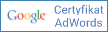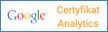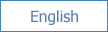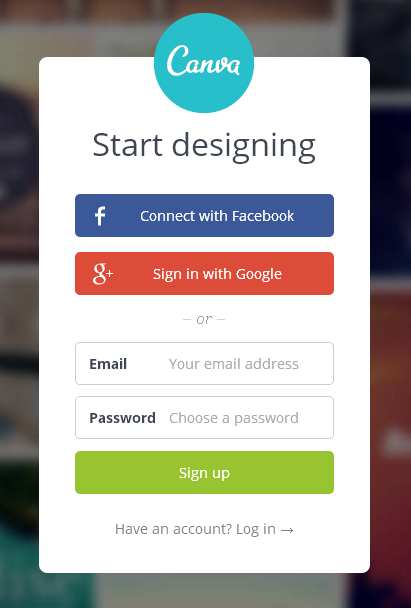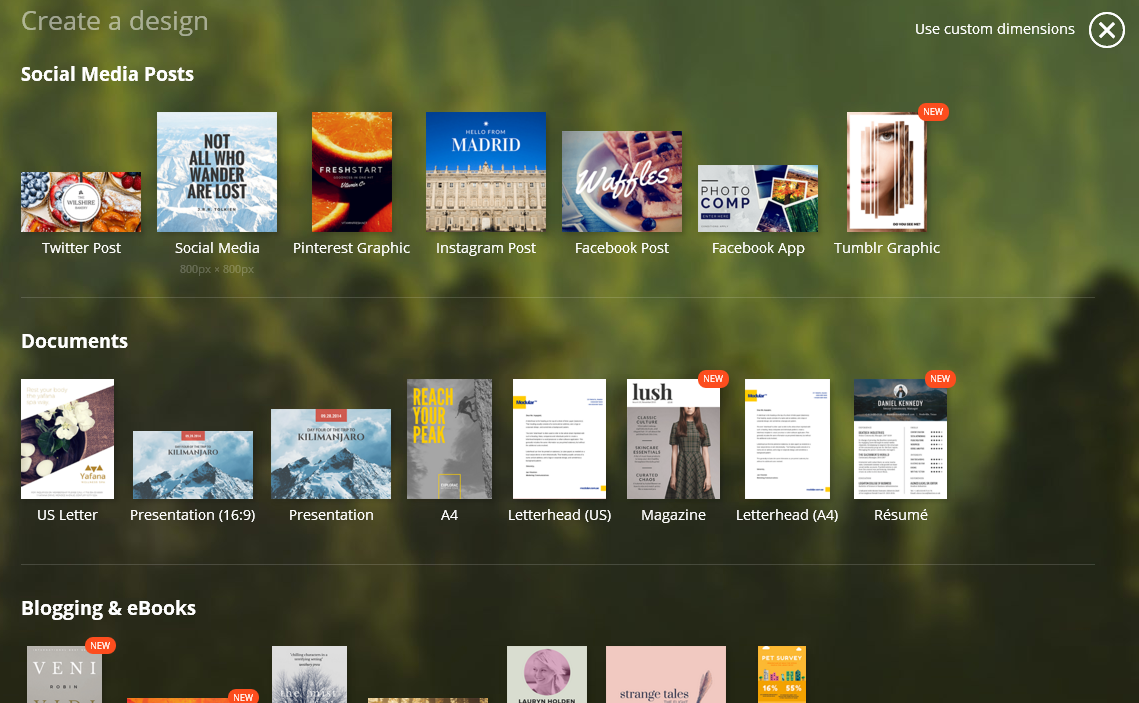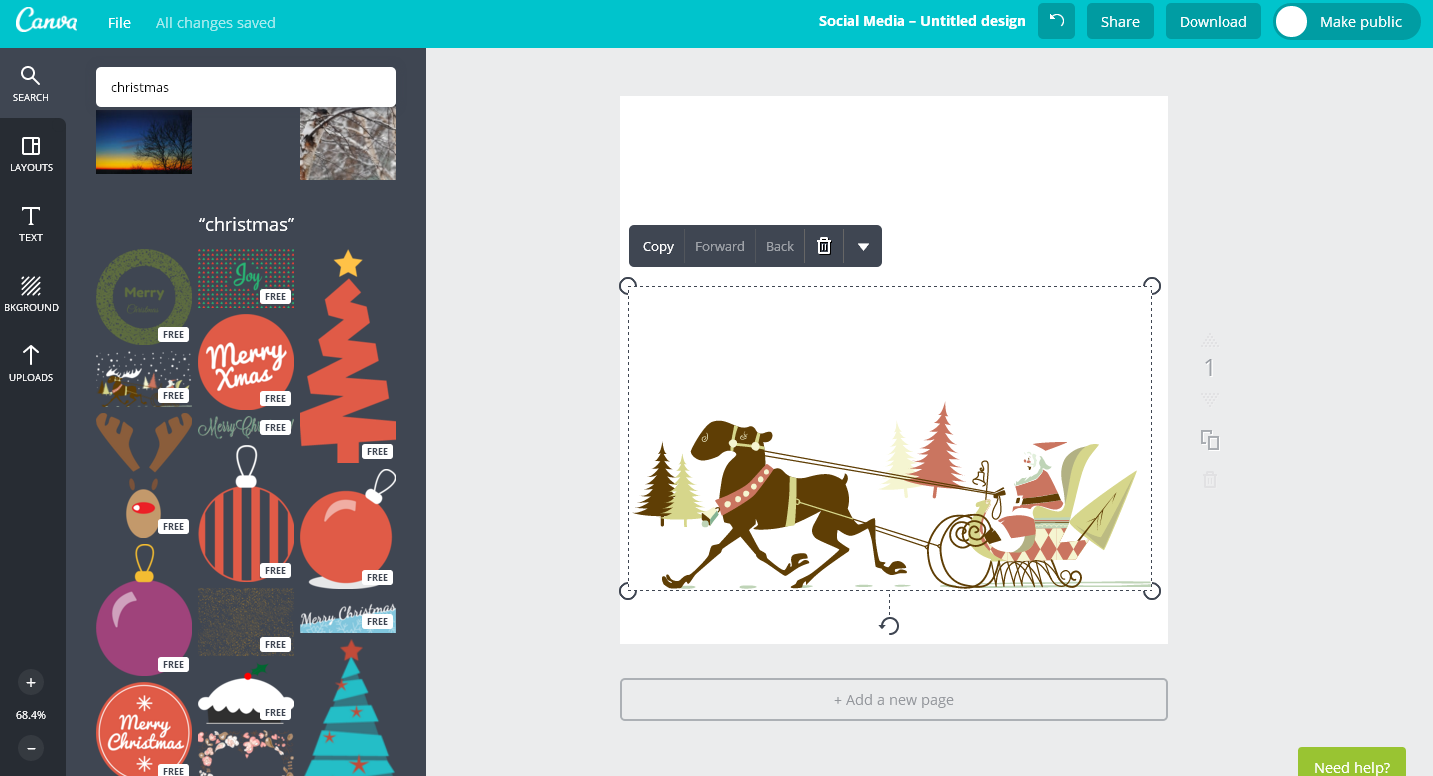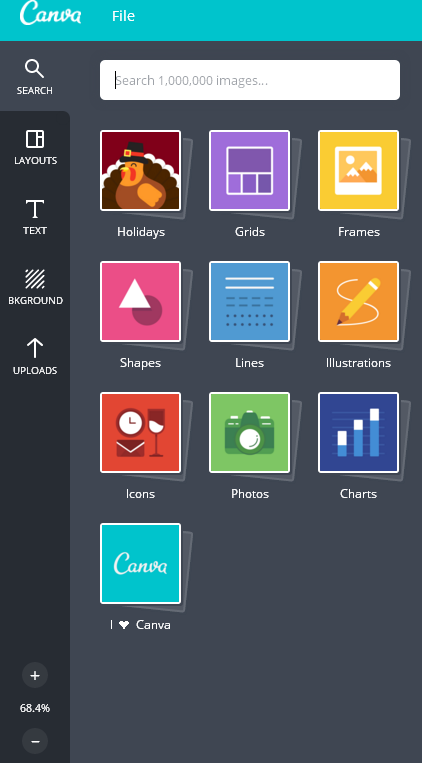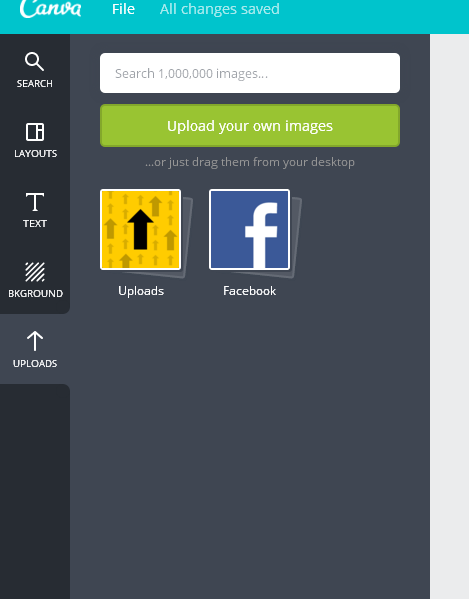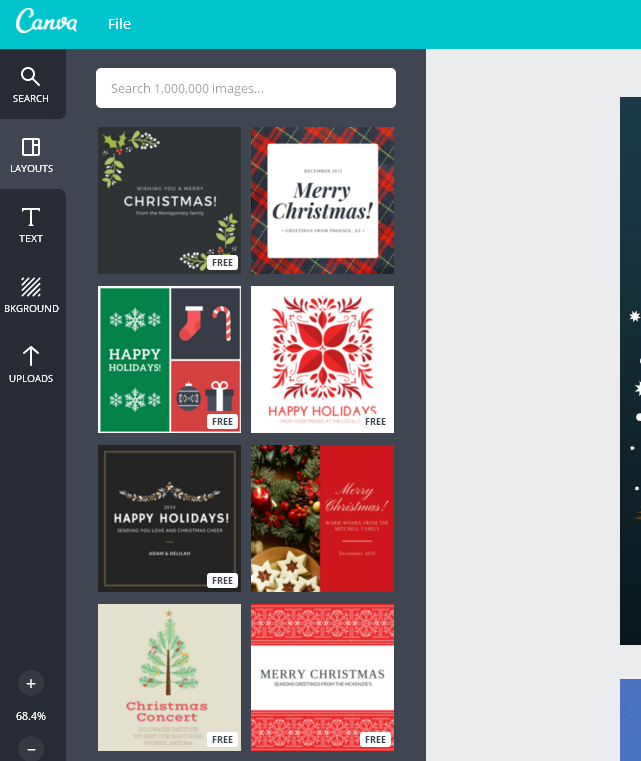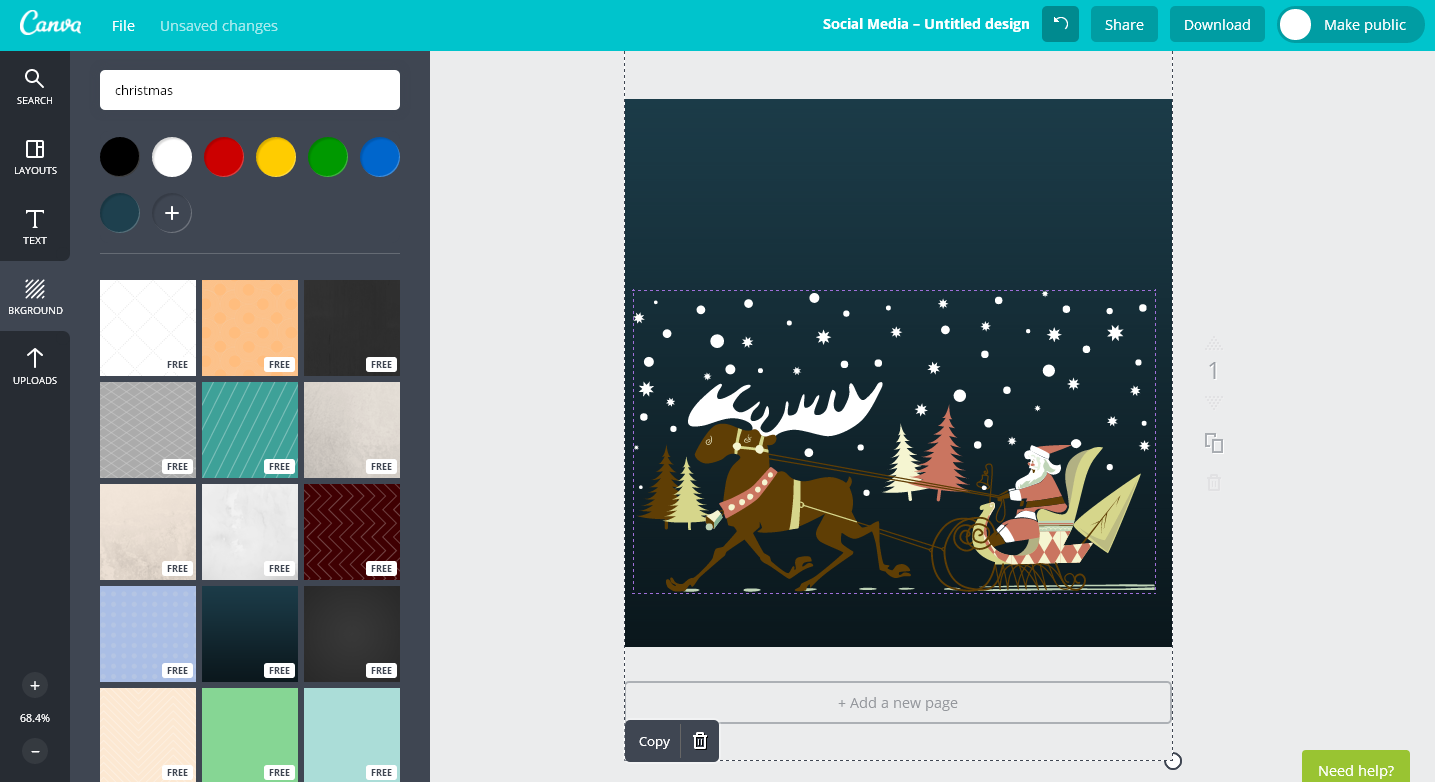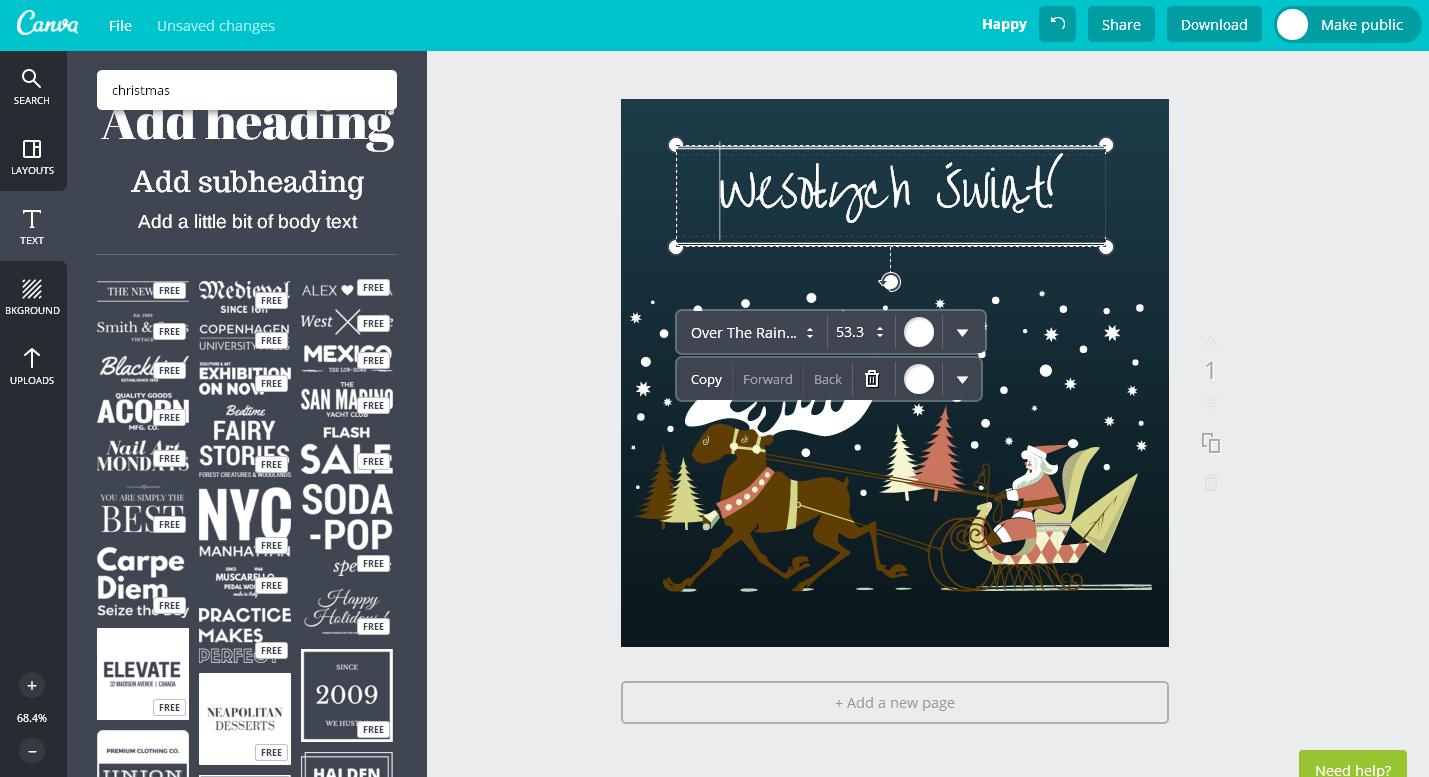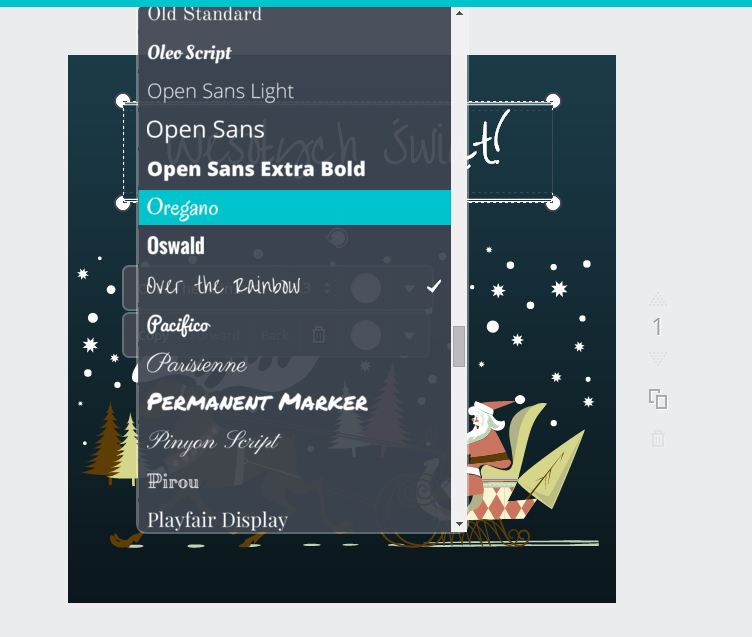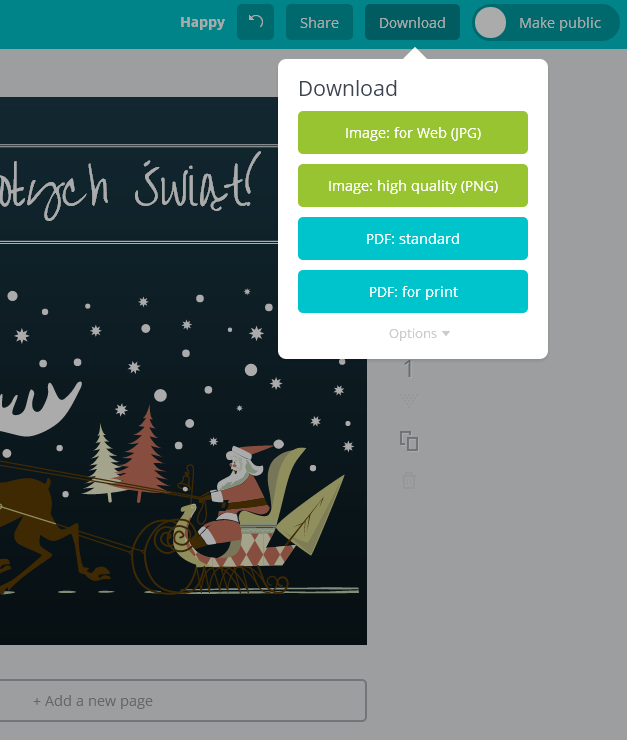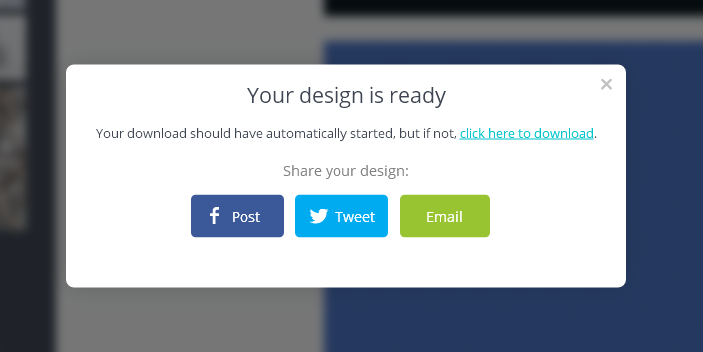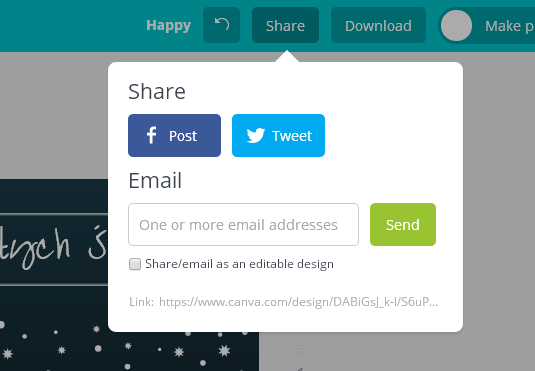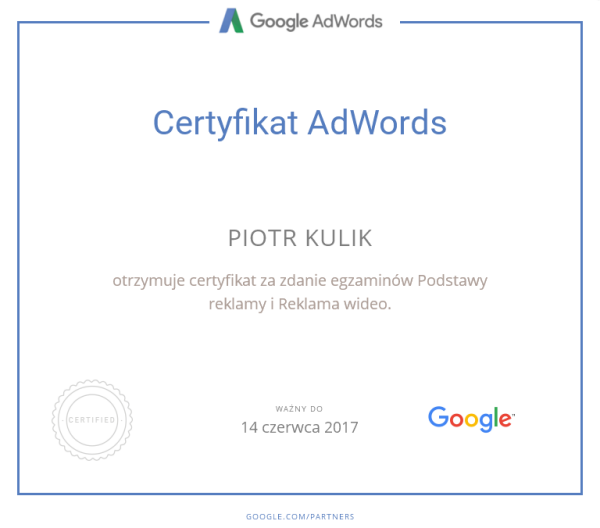 |
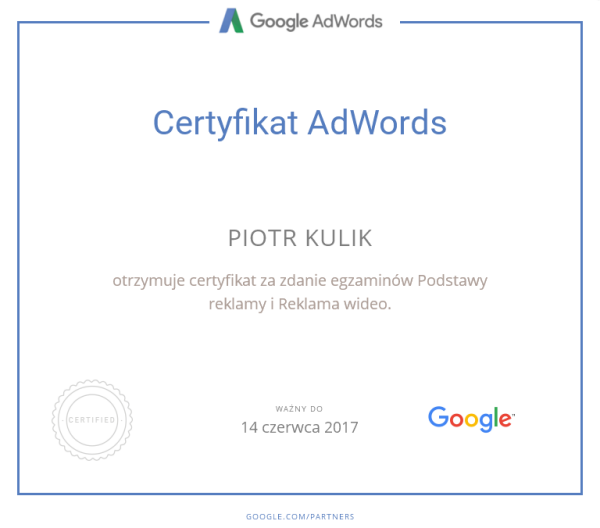  |
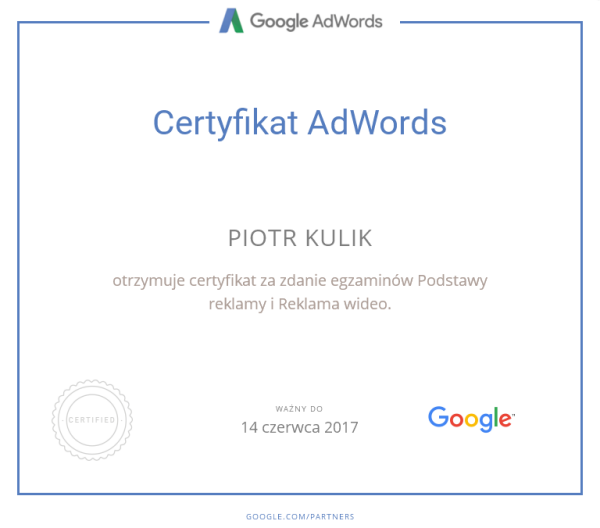   |

|


|



|
- POZYCJONOWANIE STRON
- OPTYMALIZACJA STRON
- FACEBOOK PROWADZENIE FANPAGE I REKLAMY
- MARKETING SZEPTANY
- PROGRAMOWANIE
- GRAFIKA
- PROJEKTOWANIE STRON INTERNETOWYCH
- KAMPANIE GOOGLE ADWORDS
- USŁUGA GOOGLE ANALYTICS
- GOOGLE ADWORDS I ANALYTICS
- GOOGLE ADWORDS - SIEĆ WYSZUKIWANIA
- GOOGLE ADWORDS - SIEĆ REKLAMOWA
- GOOGLE ADWORDS - KAMPANIE PRODUKTOWE
- GOOGLE ADWORDS - URZĄDZENIA MOBILNE
- GOOGLE ADWORDS - REMARKETING
- GOOGLE ADWORDS - YOUTUBE
- GOOGLE ADWORDS - URZĄDZENIA MOBILNE
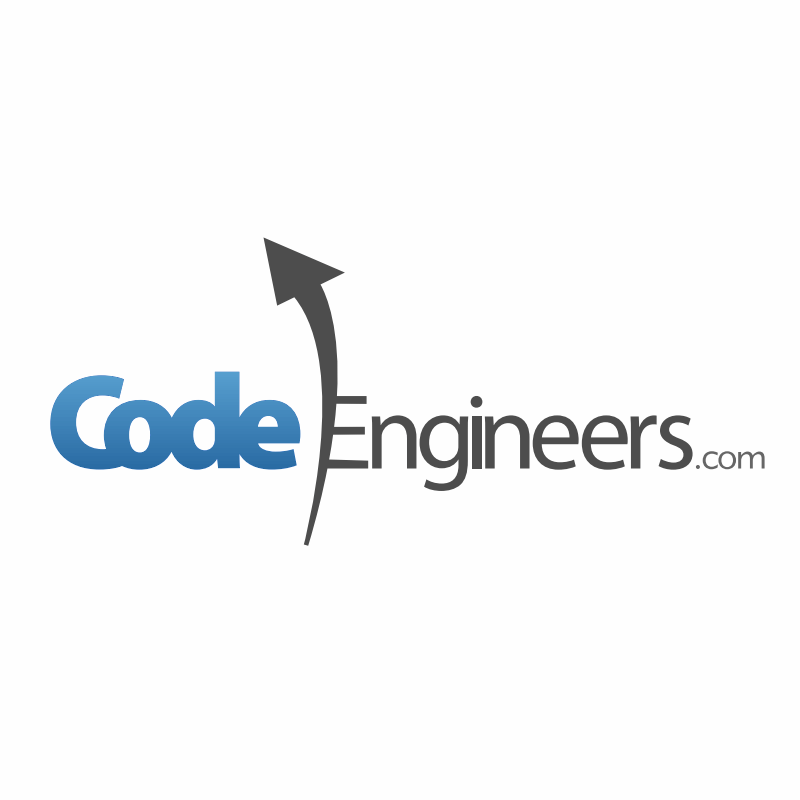 | POZYCJONOWANIE GOOGLE - 23.02.2017 Emoji wracają do Google! |
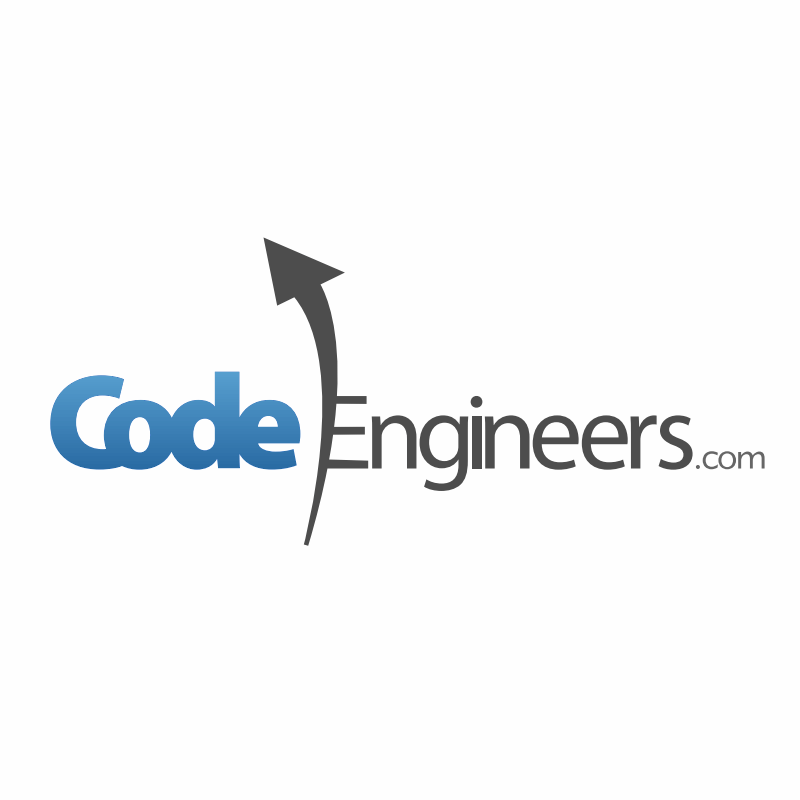 | POZYCJONOWANIE W GOOGLE - 14.02.2017 Zmiany w algorytmie Googla. |
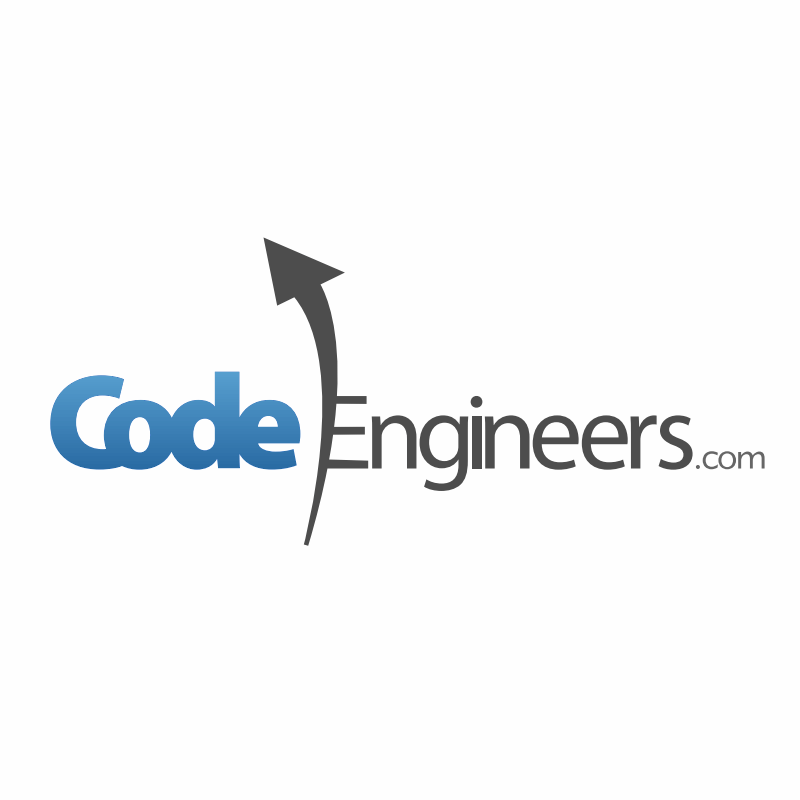 | SZKOLENIE - 19.01.2017 Śniadanie networkingowe - WFS Częstochowa |
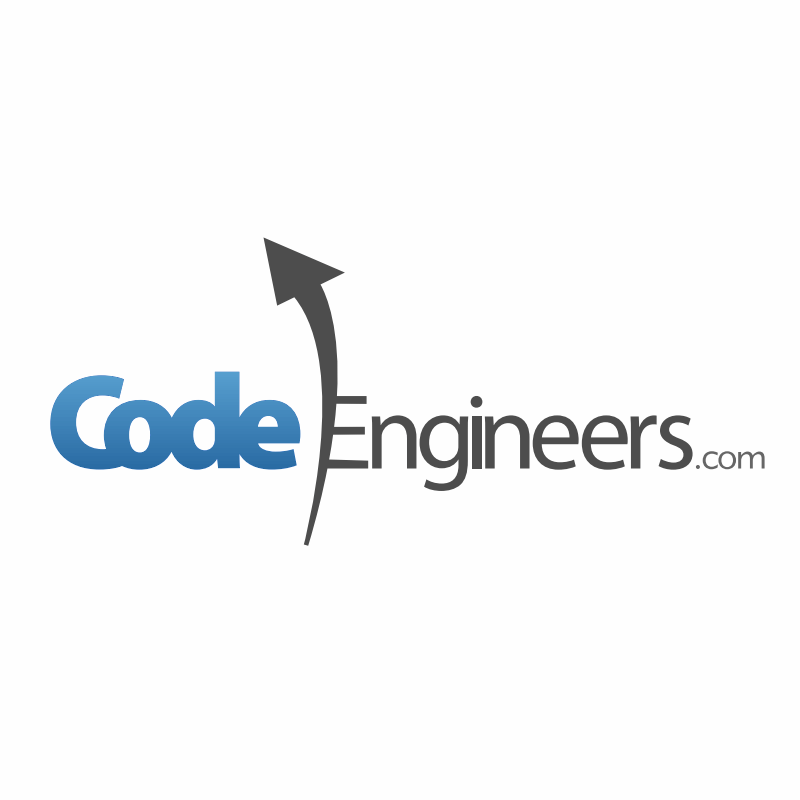 | FACEBOOK - 23.12.2016 Kolorowe statusy na Facebooku |
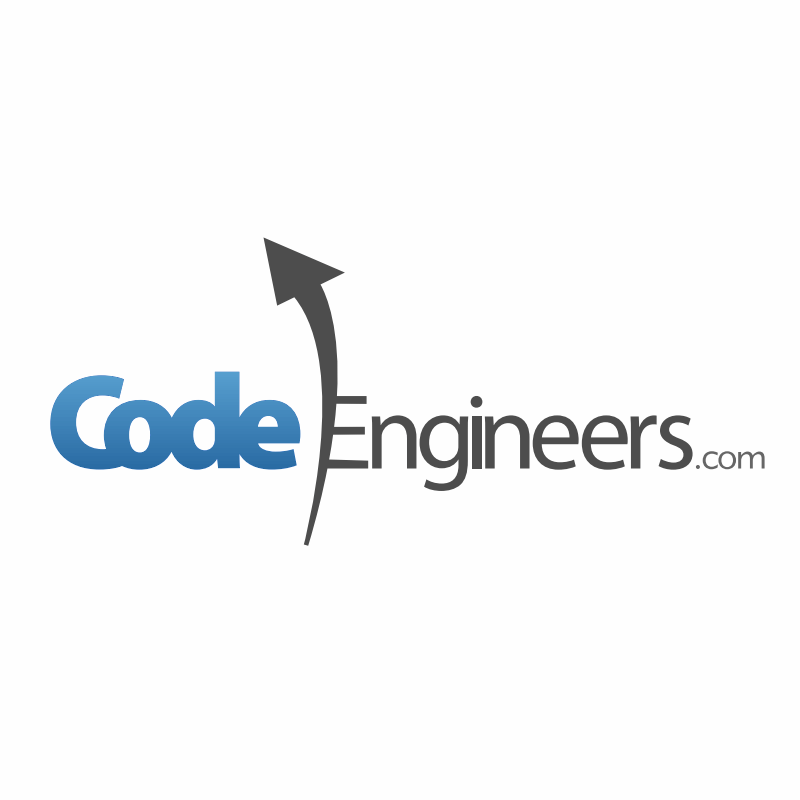 | FACEBOOK - 23.12.2016 Grupa docelowa na Facebooku |
 | FACEBOOK - 23.12.2016 Wirus na Facebooku! Ostrzegamy przed zdjęciami z rozszerzeniem SVG! |
- Szkolenie networkingowe
12.01.2017 - WFS Częstochowa
Hotel Scout1
Kto jest kim w marketingu internetowym? - Podsumowanie po szkoleniu
6.04.2016 Łódź
TechKlub - Tektura Kawa & Bistro
Czym jest SEO? Jak dobrać słowa kluczowe? - Podsumowanie po szkoleniu
24.10.2015 Bełchatów
Hotel Wodnik
Marketing w Internecie - Podsumowanie po szkoleniu
6.05.2015 Kielce
TechKlub networkingowy
Dobór słów kluczowych - Podsumowanie po szkoleniu
21.11.2014 Wrocław
Mind Progress
Podstawy pozycjonowania
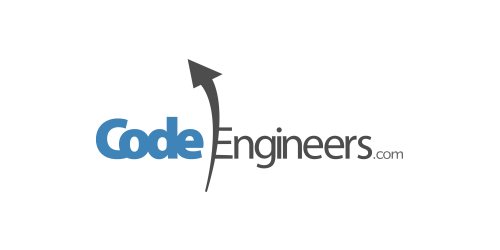
CONTENT MARKETING: CANVA - prosta i szybka infografika |
Łukasz Woźniakiewicz

 Kamila Wyligała CANVA jest programem umożliwiającym stworzenie atrakcyjnej grafiki, wzbogaconej unikalnym contentem. Obsługa programu jest bardzo intuicyjna, a dzięki wielu opcjom stworzymy zarówno krótką infografikę, jak i dłuższą prezentację, czy plakat. Poniżej krok, po kroku przedstawiono proces tworzenia infografiki.
Logowanie w programie CANVA przebiega za pomocą konta Facebook/Google lub konta mailowego.
Po zalogowaniu, zostajemy przeniesieni do panelu sterowania, gdzie rozpoczynamy tworzenie naszej grafiki. Na początek wybieramy jej rodzaj - grafika social media, prezentacja, plakat, zdjęcie w tle i inne:
Jeśli w głównym menu nie znaleźliśmy tworzonego rodzaju contentu, naciskamy przycisk More, który poszerza spectrum wyboru:
Następnie zostajemy przeniesieni do panelu edycji. W wyszukiwarce – zakładka Search, wpisujemy wyszukiwane hasło (w języku angielskim):
(wszystkie bezpłatne obrazy/grafiki/style/projekty, opatrzone są drukowanym napisem FREE w prawym dolnym rogu)
wybieramy, którąś z dostępnych ilustracji/ramek/ikon:
lub wgrywamy własne zdjęcie – zakładka UPLOADS -> Upload your own images:
W zakładce LAYOUTS możemy również wybrać gotowy projekt grafiki:
Po zatwierdzeniu formatujemy nasz obiekt – miejsce położenia, wielkość (narzędzia do formatowania widoczne na zdjęciu Search).
Kolejny krok to dobór tła – BKGROUND (do wyboru mamy gamę kolorystyczną i wzorniczą, pozwalającą na dowolne połączenia, zaś jeśli nie znajdziemy odpowiedniego koloru naciskamy znak + i na karuzeli barw sami go dobieramy):
Klikając w ikonę TEXT rozpoczynamy wybór tekstu. Podobnie jak w kwestii umiejscowienia grafiki, również tutaj sami wybieramy jej wielkość i miejsce rozmieszczenia:
Do wyboru mamy bardzo dużą liczbę bezpłatnych wzorów i schematów, zaś każdy z nich możemy dodatkowo edytować, już na naszej grafice (czcionka, wielkość liter):
Jeśli chcemy cofnąć któryś z etapów pracy, w prawym górnym rogu, obok napisów Share i Download widoczna jest strzałka umożliwiająca powrót do poprzedniego kroku:
Kiedy zakończyliśmy tworzenie infografiki, należy ją zapisać. W tym celu wybieramy zakładkę Download, znajdującą się w prawym górnym rogu, następnie wybieramy format w jakim chcemy ją zapisać – JPG, PNG, PDF. Gdy zdjęcie zostanie zapisane otrzymamy informację i propozycję automatycznej publikacji w mediach społecznościowych – Twitter, Facebook lub przesłania za pośrednictwem maila.
Ten krok możemy wykonać również samodzielnie - > prawy górny róg zakładka Share.
Na tym kończy się proces tworzenia grafiki, możemy się wylogować z naszego konta -> Sign out
lub zacząć tworzenie kolejnej – powodzenia! A oto efekt naszej pracy ;)
Jak stworzyć infografikę za pomocą Canvy?Infografiki są doskonałym narzędziem do przedstawiania informacji w sposób przystępny i atrakcyjny wizualnie. Dzięki nim możemy w prosty sposób przekazać skomplikowane dane, statystyki czy treści, które w inny sposób mogłyby być trudne do zrozumienia. Jednym z popularnych narzędzi do tworzenia infografik jest Canvy - intuicyjne i łatwe w obsłudze oprogramowanie, które umożliwia tworzenie profesjonalnych i efektownych grafik. Canvy to platforma online, która oferuje szeroki wybór gotowych szablonów infografik, które można dostosować do własnych potrzeb. Dzięki temu nawet osoby bez doświadczenia w projektowaniu graficznym mogą stworzyć atrakcyjną i czytelną infografikę. Wystarczy wybrać interesujący nas szablon, a następnie edytować go, dodając własne treści, grafiki, wykresy czy ikony. Po zalogowaniu się do Canvy, możemy rozpocząć tworzenie naszej infografiki. Na początku warto zastanowić się nad tematem i celami, jakie chcemy osiągnąć za pomocą infografiki. Czy chcemy przedstawić dane statystyczne, opowiedzieć historię, czy może przekazać instrukcje? To ważne pytania, które pomogą nam w wyborze odpowiedniego szablonu i układu infografiki. Po wybraniu szablonu, możemy przejść do edycji. Canvy oferuje szeroki wybór narzędzi i funkcji, które umożliwiają dostosowanie infografiki do naszych potrzeb. Możemy zmieniać kolory, czcionki, rozmiary i układ elementów, dodawać własne teksty, obrazy czy wykresy. Wszystko to za pomocą intuicyjnego interfejsu, który nie wymaga specjalistycznej wiedzy z zakresu projektowania graficznego. Ważnym elementem infografiki są wykresy i grafiki, które pomagają wizualizować dane i przekazywać informacje w sposób czytelny. Canvy oferuje szeroki wybór gotowych ikon, wykresów i grafik, które można łatwo dodać do naszej infografiki. Możemy również importować własne obrazy i grafiki, aby jeszcze bardziej spersonalizować naszą infografikę. Po zakończeniu edycji, możemy zapisać naszą infografikę i udostępnić ją w różnych formatach, takich jak PNG czy PDF. Możemy również udostępnić naszą infografikę online, np. na stronie internetowej, w mediach społecznościowych czy w prezentacji. Tworzenie infografik za pomocą Canvy jest nie tylko łatwe, ale także efektywne. Dzięki gotowym szablonom i intuicyjnemu interfejsowi, możemy w krótkim czasie stworzyć profesjonalną i atrakcyjną infografikę. Dodatkowo, Canvy oferuje wiele narzędzi i funkcji, które umożliwiają spersonalizowanie infografiki i dostosowanie jej do naszych potrzeb. Warto również wspomnieć, że Canvy oferuje wiele materiałów edukacyjnych i poradników, które pomagają w tworzeniu efektywnych infografik. Możemy znaleźć tam wiele wskazówek dotyczących projektowania graficznego, wyboru kolorów, czcionek czy układu elementów. Dzięki temu możemy jeszcze bardziej usprawnić nasze umiejętności w tworzeniu infografik i tworzyć coraz lepsze i bardziej efektywne grafiki. Podsumowując, Canvy to doskonałe narzędzie do tworzenia infografik. Dzięki szerokiemu wyborowi gotowych szablonów, intuicyjnemu interfejsowi i wielu funkcjom, możemy w prosty sposób stworzyć profesjonalną i atrakcyjną infografikę. Bez względu na nasze umiejętności w projektowaniu graficznym, Canvy umożliwia nam tworzenie efektywnych i czytelnych infografik, które przyciągają uwagę i przekazują informacje w sposób przystępny. Słowa kluczowe: infografika, Canvy, tworzenie, narzędzie, grafika, szablon, edycja, wykresy, grafiki, personalizacja, efektywność, materiały edukacyjne, poradniki. Frazy kluczowe: - - Canvy - narzędzie do tworzenia infografik - Infografika jako sposób na przekazywanie informacji - Canvy - łatwe w obsłudze oprogramowanie do tworzenia infografik - Dlaczego warto korzystać z Canvy do tworzenia infografik? - Jak dostosować infografikę do własnych potrzeb za pomocą Canvy? - Canvy - szeroki wybór gotowych szablonów infografik - Jak wizualizować dane za pomocą Canvy? - Canvy - personalizacja infografiki - Canvy - efektywne narzędzie do tworzenia infografik - Jak doskonalić umiejętności w tworzeniu infografik za pomocą Canvy? Dlaczego infografiki są skutecznym narzędziem w content marketingu?Infografiki to graficzne przedstawienie danych, informacji lub wiedzy w formie obrazkowej, wzbogacone o teksty, wykresy, ikony czy ilustracje. Dzięki temu, prezentowane treści są bardziej przystępne i zrozumiałe dla odbiorcy, co zwiększa szanse na przekazanie i zapamiętanie przekazu. Infografiki są skutecznym narzędziem w content marketingu z kilku powodów. Po pierwsze, infografiki są atrakcyjne wizualnie. Człowiek jest istotą wzrokową, a więc łatwiej przyswaja informacje w formie obrazkowej niż tekstowej. Infografiki są kolorowe, zwięzłe i estetyczne, co przyciąga uwagę odbiorcy i zachęca do zapoznania się z treścią. Dzięki temu, infografiki są bardziej skuteczne w przekazywaniu informacji niż same teksty. Po drugie, infografiki są łatwe do zapamiętania. Badania wykazują, że ludzie pamiętają około 80% tego, co widzą, w porównaniu do zaledwie 20% tego, co czytają. Infografiki, dzięki swojej formie wizualnej, pozwalają na szybsze przyswojenie informacji i łatwiejsze jej zapamiętanie. Odbiorcy mają tendencję do lepszego zapamiętywania obrazów i grafik, co sprawia, że infografiki są skutecznym narzędziem w content marketingu. Po trzecie, infografiki są łatwe do udostępniania i rozpowszechniania. W dzisiejszych czasach, w których media społecznościowe odgrywają ogromną rolę w komunikacji i udostępnianiu treści, infografiki są idealnym narzędziem do tego celu. Dzięki swojej atrakcyjnej formie i przystępności, infografiki są często udostępniane przez użytkowników w sieci, co zwiększa zasięg przekazu i promocję marki. Po czwarte, infografiki są skutecznym narzędziem do budowania autorytetu i zaufania. Dzięki prezentacji informacji w sposób przystępny i profesjonalny, infografiki pozwalają firmom na pokazanie swojej wiedzy i kompetencji w danej dziedzinie. Odbiorcy mają tendencję do uznawania infografik za wiarygodne źródło informacji, co przekłada się na budowanie autorytetu marki i zaufania klientów. Warto również wspomnieć, że infografiki są łatwe do dostosowania do różnych kanałów komunikacji. Mogą być wykorzystywane na stronach internetowych, blogach, mediach społecznościowych, a nawet w prezentacjach czy materiałach szkoleniowych. Dzięki temu, infografiki są wszechstronnym narzędziem, które można wykorzystać w różnych celach i na różnych platformach. Podsumowując, infografiki są skutecznym narzędziem w content marketingu ze względu na swoją atrakcyjną formę wizualną, łatwość zapamiętywania, możliwość udostępniania i budowania autorytetu. Infografiki pozwalają na przekazanie informacji w sposób przystępny, atrakcyjny i łatwy do zapamiętania, co zwiększa szanse na dotarcie do odbiorców i przekazanie przekazu. Dlatego warto wykorzystywać infografiki jako skuteczne narzędzie w content marketingu. Słowa kluczowe: infografiki, content marketing, wizualizacja danych, przekazywanie informacji, atrakcyjność wizualna, łatwość zapamiętywania, udostępnianie treści, budowanie autorytetu, zaufanie klientów. Frazy kluczowe: - skuteczność infografik w content marketingu, - dlaczego warto używać infografik w content marketingu, - jak infografiki wpływają na przekazywanie informacji, - dlaczego infografiki są bardziej atrakcyjne niż same teksty, - jak infografiki pomagają w budowaniu autorytetu marki, - jak infografiki zwiększają zasięg przekazu, - jak infografiki wpływają na zaufanie klientów. Jakie są korzyści z wykorzystania Canvy w tworzeniu infografik?Canvy to innowacyjne narzędzie do tworzenia infografik, które oferuje wiele korzyści dla użytkowników. Jedną z głównych zalet Canvy jest jego prostota i intuicyjność. Nawet osoby bez doświadczenia w projektowaniu graficznym mogą łatwo tworzyć profesjonalne infografiki za pomocą tego narzędzia. Canvy oferuje wiele gotowych szablonów i elementów, które można dostosować do własnych potrzeb. Dzięki temu można zaoszczędzić wiele czasu i wysiłku, które normalnie byłyby potrzebne do stworzenia infografiki od zera. Kolejną korzyścią z wykorzystania Canvy jest jego elastyczność. Narzędzie to umożliwia dostosowanie infografiki do różnych formatów i platform. Można łatwo zmieniać rozmiar, układ i styl infografiki, aby dopasować ją do konkretnych wymagań. Dzięki temu można tworzyć infografiki, które będą wyglądać doskonale zarówno na stronach internetowych, w prezentacjach, jak i na mediach społecznościowych. Canvy oferuje również wiele zaawansowanych funkcji, które umożliwiają dodawanie interaktywności do infografik. Można dodawać animacje, przewijanie, efekty hover i wiele innych, aby uczynić infografikę jeszcze bardziej atrakcyjną i angażującą dla odbiorcy. Dzięki temu można przyciągnąć uwagę użytkowników i zwiększyć skuteczność przekazu informacji. Korzystanie z Canvy ma również wiele innych korzyści. Narzędzie to oferuje możliwość współpracy z innymi osobami w czasie rzeczywistym. Można zapraszać innych użytkowników do edycji infografiki i wspólnie pracować nad jej tworzeniem. Dzięki temu można łatwo dzielić się pomysłami i uwagami, co przyspiesza proces tworzenia infografiki i poprawia jej jakość. Canvy oferuje również wiele narzędzi do analizy i monitorowania infografik. Można śledzić liczbę wyświetleń, interakcji i udostępnień infografiki, co pozwala ocenić jej skuteczność i dostosować ją do potrzeb odbiorców. Dzięki temu można tworzyć infografiki, które są bardziej efektywne i angażujące dla użytkowników. Wnioskiem jest to, że Canvy jest doskonałym narzędziem do tworzenia infografik. Oferuje wiele korzyści, takich jak prostota, elastyczność, interaktywność, współpraca i analiza. Dzięki Canvy można tworzyć profesjonalne infografiki w krótkim czasie i z minimalnym wysiłkiem. Jeśli chcesz tworzyć atrakcyjne i skuteczne infografiki, warto wypróbować Canvy. Słowa kluczowe: Canvy, infografiki, narzędzie, tworzenie, korzyści, prostota, elastyczność, interaktywność, współpraca, analiza. Frazy kluczowe: narzędzie do tworzenia infografik, tworzenie infografik bez umiejętności graficznych, gotowe szablony infografik, dostosowywanie infografik do różnych formatów, dodawanie interaktywności do infografik, współpraca w czasie rzeczywistym przy tworzeniu infografik, analiza i monitorowanie skuteczności infografik. Jakie są najważniejsze funkcje Canvy do tworzenia infografik?Jedną z najważniejszych funkcji Canvy jest jej intuicyjny interfejs. Nawigacja po programie jest bardzo prosta i intuicyjna, dzięki czemu nawet osoby bez doświadczenia w projektowaniu mogą łatwo tworzyć profesjonalne infografiki. Wszystkie narzędzia i opcje są łatwo dostępne, co pozwala na szybkie i efektywne tworzenie grafik. Kolejną ważną funkcją Canvy jest jej bogata biblioteka szablonów. Canva oferuje szeroki wybór gotowych szablonów infografik, które można dostosować do swoich potrzeb. Szablony te są podzielone na różne kategorie, takie jak biznes, edukacja, zdrowie czy podróże, co ułatwia znalezienie odpowiedniego wzoru. Dodatkowo, Canva regularnie aktualizuje swoją bibliotekę, dodając nowe szablony, co pozwala na tworzenie unikalnych i oryginalnych infografik. Kolejną funkcją Canvy, która zasługuje na uwagę, jest możliwość dodawania własnych grafik i zdjęć. Canva umożliwia importowanie plików z komputera lub korzystanie z zasobów biblioteki Canvy, która zawiera miliony darmowych i płatnych grafik. Dzięki temu można łatwo personalizować infografiki i dostosowywać je do swoich potrzeb. Canva oferuje również wiele narzędzi do edycji i modyfikowania infografik. Można zmieniać kolory, czcionki, rozmiary i układ elementów, aby stworzyć unikalny wygląd grafiki. Dodatkowo, Canva umożliwia dodawanie tekstów, ikon, diagramów, wykresów i innych elementów, które pomogą w przekazaniu informacji w sposób czytelny i atrakcyjny. Kolejną ważną funkcją Canvy jest możliwość współpracy z innymi osobami. Można zapraszać innych użytkowników do edycji i komentowania infografik, co ułatwia pracę zespołową i umożliwia uzyskanie opinii i sugestii od innych osób. Dodatkowo, Canva umożliwia udostępnianie infografik w różnych formatach, takich jak PDF, PNG czy JPEG, co ułatwia ich udostępnianie i publikowanie. Canva oferuje również wiele innych funkcji, takich jak możliwość tworzenia animacji, dodawania dźwięków czy tworzenia prezentacji. Dzięki temu można tworzyć interaktywne i dynamiczne infografiki, które przyciągną uwagę odbiorców. Podsumowując, Canva to potężne narzędzie do tworzenia infografik, które oferuje wiele funkcji i możliwości. Dzięki intuicyjnemu interfejsowi, bogatej bibliotece szablonów, możliwości dodawania własnych grafik i zdjęć, narzędziom do edycji i modyfikowania, współpracy z innymi osobami oraz wielu innym funkcjom, Canva umożliwia tworzenie profesjonalnych i atrakcyjnych infografik. Jeśli szukasz prostego i efektywnego narzędzia do tworzenia infografik, Canva jest doskonałym wyborem. Słowa kluczowe: Canva, infografika, narzędzie, funkcje, szablony, grafiki, edycja, współpraca, interfejs, personalizacja, animacje, prezentacje. Frazy kluczowe: tworzenie infografik w Canvie, jak korzystać z Canvy do tworzenia infografik, najlepsze funkcje Canvy do tworzenia infografik, Canva - narzędzie do tworzenia infografik, Canva - jak zacząć tworzyć infografiki. Jakie są najlepsze praktyki w tworzeniu infografik za pomocą Canvy?Po pierwsze, ważne jest, aby zrozumieć cel infografiki. Przed rozpoczęciem pracy nad projektem, należy zastanowić się, jakie informacje chcemy przekazać i jakie działania chcemy, aby odbiorcy podjęli po zapoznaniu się z infografiką. Czy chcemy przekazać dane statystyczne, przedstawić proces, czy może porównać różne elementy? Określenie celu infografiki pomoże nam w wyborze odpowiednich elementów graficznych i układu. Kolejnym krokiem jest wybór odpowiedniego szablonu. Canva oferuje wiele gotowych szablonów, które można dostosować do swoich potrzeb. Ważne jest, aby wybrać szablon, który najlepiej pasuje do tematu i stylu infografiki. Szablon powinien być czytelny i atrakcyjny wizualnie, ale jednocześnie niezbyt skomplikowany, aby nie przytłoczyć odbiorcy. Po wybraniu szablonu, można przystąpić do dodawania treści. Infografika powinna być czytelna i łatwa do zrozumienia. Dlatego ważne jest, aby używać krótkich i zwięzłych tekstów oraz jasnych i czytelnych czcionek. Teksty powinny być dobrze widoczne na tle grafik i nie powinny być zbyt małe. Dodatkowo, warto używać ikon i symboli, które pomogą wizualnie przedstawić informacje. Kolorystyka również odgrywa ważną rolę w tworzeniu infografik. Dobrze dobrane kolory mogą przyciągnąć uwagę odbiorcy i wzmocnić przekaz. Ważne jest, aby używać kolorów, które są zgodne z tematem infografiki i dobrze ze sobą kontrastują. Unikaj jaskrawych kolorów, które mogą być męczące dla oczu. Dobrze dobrana paleta kolorów może sprawić, że infografika będzie bardziej atrakcyjna i czytelna. Kiedy infografika jest już gotowa, warto zwrócić uwagę na jej układ i strukturę. Infografika powinna mieć czytelny i logiczny układ, który prowadzi odbiorcę od jednej sekcji do drugiej. Ważne jest, aby umieścić najważniejsze informacje na górze i stopniowo przechodzić do mniej istotnych. Dodatkowo, warto używać nagłówków i podtytułów, które pomogą w organizacji treści. Ostatnim krokiem jest udostępnienie infografiki. Canva umożliwia łatwe udostępnianie infografik w różnych formatach, takich jak PDF, obraz PNG czy prezentacja PowerPoint. Ważne jest, aby wybrać odpowiedni format w zależności od celu udostępnienia infografiki. Na przykład, jeśli chcemy umieścić infografikę na stronie internetowej, najlepszym formatem może być obraz PNG. Podsumowując, tworzenie skutecznych infografik za pomocą Canvy wymaga zastosowania kilku najlepszych praktyk. Należy zrozumieć cel infografiki, wybrać odpowiedni szablon, używać czytelnych tekstów i ikon, dobrze dobrać kolory, zadbać o czytelny układ i strukturę oraz wybrać odpowiedni format udostępnienia. Dzięki tym praktykom, infografiki stworzone za pomocą Canvy będą atrakcyjne i skuteczne w przekazywaniu informacji. Słowa kluczowe: infografika, Canva, tworzenie, praktyki, szablon, treść, tekst, ikony, kolorystyka, układ, struktura, udostępnianie, format. Frazy kluczowe: najlepsze praktyki w tworzeniu infografik za pomocą Canvy, jak tworzyć skuteczne infografiki w Canvie, jak używać Canvy do tworzenia profesjonalnych infografik, jak dostosować szablony Canvy do swoich potrzeb, jak wybrać odpowiednią kolorystykę dla infografiki, jak stworzyć czytelny układ i strukturę infografiki w Canvie, jak udostępnić infografikę stworzoną w Canvie w różnych formatach. Jakie są trendy w projektowaniu infografik w content marketingu?Infografiki są niezwykle popularnym narzędziem w content marketingu. Dzięki nim można przekazywać informacje w sposób przystępny i atrakcyjny wizualnie. Jednak wraz z rozwojem technologii i zmieniającymi się preferencjami odbiorców, trendy w projektowaniu infografik również się zmieniają. W tym artykule przyjrzymy się najnowszym trendom w projektowaniu infografik w content marketingu. Pierwszym trendem jest minimalizm. Coraz więcej projektantów infografik stawia na prostotę i czytelność. Infografiki są teraz bardziej skupione na przekazaniu najważniejszych informacji w sposób klarowny i zwięzły. Zamiast zatłoczonych i pełnych detali grafik, projektanci wybierają teraz minimalistyczne i eleganckie rozwiązania. To pozwala odbiorcom szybko zrozumieć przekaz i skupić się na najważniejszych informacjach. Kolejnym trendem jest interaktywność. Infografiki stają się coraz bardziej interaktywne, co pozwala odbiorcom na aktywne uczestnictwo w procesie przyswajania informacji. Dzięki temu użytkownicy mogą samodzielnie eksplorować dane, klikając na różne elementy infografiki i odkrywając dodatkowe informacje. Interaktywne infografiki są bardziej angażujące i zapadają w pamięć odbiorców. Również animacje stają się coraz popularniejsze w projektowaniu infografik. Dynamiczne ruchy i efekty wizualne przyciągają uwagę odbiorców i sprawiają, że infografiki stają się bardziej atrakcyjne. Animacje mogą być wykorzystane do przedstawienia sekwencji danych, procesów lub zmian w czasie. Dzięki nim infografiki nabierają życia i stają się bardziej interesujące dla odbiorców. Kolejnym trendem jest personalizacja. Projektanci infografik starają się tworzyć treści, które są dostosowane do potrzeb i preferencji konkretnych grup odbiorców. Dzięki temu infografiki są bardziej skuteczne w przekazywaniu informacji i angażowaniu odbiorców. Personalizacja może obejmować dostosowanie kolorów, czcionek, treści lub układu infografiki do konkretnej grupy docelowej. Ważnym trendem jest również mobilność. Wraz z rosnącym użyciem smartfonów i tabletów, infografiki muszą być dostosowane do różnych urządzeń mobilnych. Projektanci infografik starają się tworzyć responsywne projekty, które wyglądają dobrze zarówno na dużych ekranach komputerów, jak i na małych ekranach urządzeń mobilnych. To pozwala na większą dostępność i wygodę korzystania z infografik. Wreszcie, trendem w projektowaniu infografik jest wykorzystanie danych w czasie rzeczywistym. Infografiki mogą teraz wyświetlać aktualne dane, które są automatycznie aktualizowane. Dzięki temu infografiki mogą być wykorzystywane do monitorowania trendów, statystyk lub wyników w czasie rzeczywistym. To daje odbiorcom dostęp do najświeższych informacji i sprawia, że infografiki są bardziej wartościowe. Podsumowując, trendy w projektowaniu infografik w content marketingu ewoluują wraz z rozwojem technologii i zmieniającymi się preferencjami odbiorców. Minimalizm, interaktywność, animacje, personalizacja, mobilność i wykorzystanie danych w czasie rzeczywistym są obecnie najważniejszymi trendami w projektowaniu infografik. Projektanci infografik starają się tworzyć treści, które są przystępne, atrakcyjne i dostosowane do potrzeb odbiorców. Słowa kluczowe: infografiki, projektowanie, content marketing, trendy, minimalizm, interaktywność, animacje, personalizacja, mobilność, dane w czasie rzeczywistym. Frazy kluczowe: trendy w projektowaniu infografik w content marketingu, minimalizm w projektowaniu infografik, interaktywne infografiki, animacje w infografikach, personalizacja w projektowaniu infografik, mobilne infografiki, wykorzystanie danych w czasie rzeczywistym w infografikach. Jakie są najważniejsze zasady projektowania infografik w Canvie?1. Wybierz odpowiedni szablon: Canva oferuje wiele gotowych szablonów infografik, które można dostosować do swoich potrzeb. Wybierz szablon, który najlepiej pasuje do tematu i celu Twojej infografiki. 2. Użyj czytelnej czcionki: Wybierz czcionkę, która jest czytelna i dobrze widoczna na tle infografiki. Unikaj zbyt ozdobnych czcionek, które mogą utrudniać czytanie tekstu. 3. Zadbaj o czytelność: Upewnij się, że tekst na infografice jest czytelny i łatwy do zrozumienia. Unikaj zbyt małych lub zbyt dużych czcionek, które mogą utrudniać odczyt. 4. Użyj odpowiednich kolorów: Wybierz kolory, które pasują do tematu infografiki i są łatwe do odczytania. Unikaj zbyt jaskrawych lub kontrastowych kombinacji kolorów, które mogą męczyć oczy. 5. Zastosuj odpowiednie ikony i grafiki: Canva oferuje szeroki wybór ikon i grafik, które można wykorzystać w infografice. Wybierz te, które najlepiej pasują do tematu i pomagają w przekazaniu informacji. 6. Ułatwiaj nawigację: Jeśli infografika zawiera wiele sekcji lub punktów, upewnij się, że jest łatwa do nawigacji. Dodaj odpowiednie nagłówki, podpisy i strzałki, które pomogą czytelnikowi poruszać się po infografice. 7. Zachowaj spójność: Upewnij się, że wszystkie elementy infografiki są spójne pod względem stylu, kolorów i czcionek. Unikaj mieszania różnych stylów, które mogą sprawiać wrażenie chaotycznego i nieczytelnego projektu. 8. Ogranicz ilość tekstu: Infografiki powinny być przede wszystkim wizualne, dlatego ogranicz ilość tekstu do minimum. Skup się na przekazaniu informacji za pomocą grafiki, ikon i krótkich podpisów. 9. Testuj i dostosuj: Po stworzeniu infografiki w Canvie, przetestuj ją na różnych urządzeniach i poproś o opinię innych osób. Dostosuj projekt na podstawie otrzymanych informacji, aby uzyskać jak najlepszy efekt. Słowa kluczowe: infografika, Canva, projektowanie, zasady, szablon, czcionka, czytelność, kolory, ikony, grafiki, nawigacja, spójność, tekst, testowanie, dostosowanie. Frazy kluczowe: jak stworzyć efektywną infografikę w Canvie, najlepsze praktyki projektowania infografik w Canvie, jak dostosować szablon infografiki w Canvie, jak wybrać odpowiednią czcionkę do infografiki w Canvie, jak używać kolorów w infografice w Canvie, jak wybrać odpowiednie ikony i grafiki do infografiki w Canvie, jak ułatwić nawigację w infografice w Canvie, jak zachować spójność w projektowaniu infografik w Canvie, jak ograniczyć ilość tekstu w infografice w Canvie, jak testować i dostosować infografikę w Canvie. Jakie są najczęstsze błędy popełniane przy tworzeniu infografik w Canvie?1. Zbyt duża ilość informacji - Infografiki powinny być czytelne i przystępne, dlatego ważne jest, aby nie przeciążać ich zbyt dużą ilością informacji. Wybierz najważniejsze punkty i przedstaw je w sposób klarowny i zwięzły. 2. Nieodpowiednie użycie kolorów - Kolorystyka infografiki ma ogromne znaczenie dla jej czytelności i atrakcyjności. Unikaj zbyt jaskrawych kolorów, które mogą być męczące dla oczu. Dobierz kolory, które będą ze sobą harmonizować i kontrastować, aby wyróżnić najważniejsze elementy. 3. Nieprawidłowe ułożenie elementów - Układ infografiki powinien być logiczny i intuicyjny. Upewnij się, że elementy są odpowiednio poukładane i nie nakładają się na siebie. Zadbaj o czytelność i estetykę układu, aby przekaz był klarowny i łatwy do zrozumienia. 4. Brak spójności w stylu graficznym - Infografika powinna być spójna pod względem stylu graficznego. Wybierz jedną konkretną estetykę i trzymaj się jej przez całą infografikę. Unikaj mieszania różnych stylów, które mogą wprowadzać zamieszanie i dezorientować czytelnika. 5. Zbyt mała czcionka - Czcionka ma kluczowe znaczenie dla czytelności infografiki. Upewnij się, że czcionka jest wystarczająco duża, aby można było ją łatwo odczytać. Unikaj zbyt małych rozmiarów czcionki, które mogą sprawić, że tekst będzie nieczytelny. 6. Brak odpowiednich źródeł informacji - Infografiki powinny być oparte na wiarygodnych źródłach informacji. Upewnij się, że każda prezentowana informacja jest poparta odpowiednimi danymi i źródłami. Brak takich informacji może wpływać na wiarygodność infografiki. 7. Nieodpowiednie użycie ikon i grafik - Ikony i grafiki są ważnym elementem infografiki, ale należy używać ich umiejętnie. Unikaj nadmiernego użycia ikon i grafik, które mogą przytłaczać treść infografiki. Wybierz tylko te elementy, które są istotne i dodają wartości informacyjnej. 8. Brak testowania i poprawiania - Po stworzeniu infografiki, zawsze warto ją przetestować i poprawić ewentualne błędy. Poproś innych o opinię i uwagi, aby upewnić się, że infografika jest czytelna i zrozumiała dla wszystkich. Wnioski: Tworzenie infografik w Canvie może być łatwe i przyjemne, ale wymaga również uwagi i dbałości o szczegóły. Unikanie najczęstszych błędów, takich jak zbyt duża ilość informacji, nieodpowiednie użycie kolorów czy brak spójności w stylu graficznym, pozwoli stworzyć efektywną i estetyczną infografikę. Pamiętaj o testowaniu i poprawianiu, aby upewnić się, że infografika jest czytelna i zrozumiała dla wszystkich. Słowa kluczowe: infografika, Canva, błędy, tworzenie, informacje, kolorystyka, układ, czcionka, źródła, ikony, grafiki, testowanie, poprawianie. Frazy kluczowe: najczęstsze błędy popełniane przy tworzeniu infografik w Canvie, jak uniknąć błędów przy tworzeniu infografik w Canvie, jak stworzyć efektywną infografikę w Canvie, jakie są najważniejsze zasady tworzenia infografik w Canvie, jak poprawić czytelność infografiki w Canvie. Jakie są przykłady udanych kampanii content marketingowych z wykorzystaniem infografik stworzonych w Canvie?1. "The State of Social Media" - Hootsuite Hootsuite, popularne narzędzie do zarządzania mediami społecznościowymi, stworzyło infografikę zatytułowaną "The State of Social Media". Infografika ta przedstawia najnowsze trendy i statystyki dotyczące mediów społecznościowych. Została ona stworzona w Canvie i udostępniona na stronie internetowej Hootsuite oraz na ich profilach w mediach społecznościowych. Infografika ta zdobyła ogromną popularność i została udostępniona przez wiele innych stron i blogów, co przyczyniło się do zwiększenia świadomości marki Hootsuite. 2. "The Ultimate Guide to Email Marketing" - HubSpot HubSpot, firma specjalizująca się w marketingu internetowym, stworzyła infografikę o nazwie "The Ultimate Guide to Email Marketing". Infografika ta zawierała praktyczne wskazówki i statystyki dotyczące skutecznej strategii email marketingowej. Infografika została stworzona w Canvie i udostępniona na stronie internetowej HubSpot oraz na ich profilach w mediach społecznościowych. Dzięki atrakcyjnemu wyglądowi i wartościowym informacjom, infografika ta zdobyła dużą popularność i została udostępniona przez wiele innych stron i blogów. 3. "The Benefits of Content Marketing" - Content Marketing Institute Content Marketing Institute, organizacja zajmująca się badaniami i edukacją z zakresu content marketingu, stworzyła infografikę o nazwie "The Benefits of Content Marketing". Infografika ta przedstawiała korzyści płynące z zastosowania strategii content marketingowej. Infografika została stworzona w Canvie i udostępniona na stronie internetowej Content Marketing Institute oraz na ich profilach w mediach społecznościowych. Dzięki wartościowym informacjom i atrakcyjnemu wyglądowi, infografika ta zdobyła dużą popularność i przyczyniła się do zwiększenia świadomości marki Content Marketing Institute. 4. "The Power of Visual Content" - Buffer Buffer, narzędzie do zarządzania mediami społecznościowymi, stworzyło infografikę o nazwie "The Power of Visual Content". Infografika ta przedstawiała znaczenie wizualnych treści w marketingu internetowym. Została ona stworzona w Canvie i udostępniona na stronie internetowej Buffer oraz na ich profilach w mediach społecznościowych. Infografika ta zdobyła dużą popularność i została udostępniona przez wiele innych stron i blogów, co przyczyniło się do zwiększenia świadomości marki Buffer. Wnioski: Infografiki stworzone w Canvie mogą być skutecznym narzędziem w kampaniach content marketingowych. Przykłady opisane powyżej pokazują, że atrakcyjny wygląd i wartościowe informacje zawarte w infografikach mogą przyciągnąć uwagę odbiorców i przyczynić się do zwiększenia świadomości marki. Kluczem do sukcesu jest dostarczenie treści, które są interesujące i przydatne dla odbiorców. słowa kluczowe: content marketing, infografiki, Canva, kampanie marketingowe, Hootsuite, HubSpot, Content Marketing Institute, Buffer Frazy kluczowe: udane kampanie content marketingowe, infografiki w Canvie, przykłady sukcesów content marketingowych, jak tworzyć infografiki w Canvie, skuteczne infografiki w content marketingu. Jakie są alternatywne narzędzia do Canvy do tworzenia infografik?1. Piktochart - Piktochart to narzędzie online, które umożliwia tworzenie profesjonalnych infografik, prezentacji i raportów. Posiada wiele gotowych szablonów, które można dostosować do własnych potrzeb. Piktochart oferuje również szeroki wybór ikon, obrazów i czcionek, aby dodać więcej kreatywności do swoich projektów. 2. Venngage - Venngage to kolejne narzędzie online do tworzenia infografik. Posiada intuicyjny interfejs, który umożliwia łatwe tworzenie i dostosowywanie infografik. Venngage oferuje również wiele funkcji, takich jak animacje, interaktywne wykresy i mapy, które mogą wzbogacić Twoje projekty. 3. Easel.ly - Easel.ly to narzędzie, które umożliwia tworzenie infografik za pomocą prostego interfejsu typu "przeciągnij i upuść". Posiada wiele gotowych szablonów, które można dostosować do własnych potrzeb. Easel.ly oferuje również szeroki wybór ikon, obrazów i czcionek, aby dodać więcej kreatywności do swoich projektów. 4. Infogram - Infogram to narzędzie, które umożliwia tworzenie interaktywnych infografik, wykresów i map. Posiada wiele funkcji, takich jak animacje, interaktywne wykresy i mapy, które mogą wzbogacić Twoje projekty. Infogram oferuje również możliwość integracji z innymi narzędziami, takimi jak Excel czy Google Sheets, aby łatwo importować dane do swoich infografik. 5. Visme - Visme to narzędzie, które umożliwia tworzenie infografik, prezentacji i raportów. Posiada wiele gotowych szablonów, które można dostosować do własnych potrzeb. Visme oferuje również szeroki wybór ikon, obrazów i czcionek, aby dodać więcej kreatywności do swoich projektów. Dodatkowo, Visme oferuje możliwość tworzenia animacji i interaktywnych elementów, które mogą wzbogacić Twoje infografiki. Wszystkie wymienione narzędzia są doskonałymi alternatywami dla Canvy i oferują wiele funkcji i możliwości tworzenia wspaniałych infografik. Wybór odpowiedniego narzędzia zależy od Twoich indywidualnych preferencji i potrzeb. Niezależnie od tego, które narzędzie wybierzesz, pamiętaj, że kluczem do udanej infografiki jest odpowiednie dostosowanie treści do wizualnego przekazu. Słowa kluczowe: infografiki, narzędzia, Canva, alternatywy, tworzenie, kreatywność, szablony, ikony, obrazy, czcionki, animacje, interaktywne, wykresy, mapy, integracja, Visme, Piktochart, Venngage, Easel.ly, Infogram. Frazy kluczowe: - Alternatywne narzędzia do Canvy do tworzenia infografik - Jakie są alternatywne narzędzia do Canvy - Narzędzia do tworzenia infografik jako alternatywa dla Canvy - Canva a alternatywne narzędzia do tworzenia infografik - Porównanie narzędzi do tworzenia infografik z Canvą - Najlepsze alternatywne narzędzia do Canvy do tworzenia infografik. Jakie są najlepsze strategie promocji infografik stworzonych w Canvie?Infografiki są doskonałym narzędziem do przekazywania informacji w sposób przystępny i atrakcyjny wizualnie. W dzisiejszym świecie, gdzie uwaga użytkowników jest coraz trudniejsza do zdobycia, infografiki mogą przyciągnąć uwagę i zainteresowanie odbiorców. Jednak samo stworzenie infografiki to tylko połowa sukcesu. Ważne jest również umiejętne jej promowanie, aby dotrzeć do jak największej liczby osób. W tym artykule przedstawimy najlepsze strategie promocji infografik stworzonych w Canvie. 1. Udostępnij na platformach społecznościowych Jednym z najważniejszych kroków w promocji infografik jest ich udostępnienie na platformach społecznościowych. Facebook, Twitter, Instagram, LinkedIn - to tylko kilka z wielu platform, na których możesz udostępnić swoje infografiki. Pamiętaj, aby dostosować treść i format infografiki do wymagań każdej platformy. Dodaj również odpowiednie hasztagi, aby zwiększyć widoczność i dotarcie do większej liczby osób. 2. Wykorzystaj e-maile marketingowe E-maile marketingowe są doskonałym narzędziem do promocji infografik. Możesz wysłać e-mail do swojej bazy danych klientów lub subskrybentów, informując ich o nowej infografice i zachęcając do jej udostępnienia. Pamiętaj, aby w treści e-maila umieścić miniaturkę infografiki i link do pełnej wersji na swojej stronie lub blogu. 3. Współpracuj z innymi blogerami i influencerami Współpraca z innymi blogerami i influencerami może znacznie zwiększyć zasięg Twoich infografik. Skontaktuj się z popularnymi blogerami lub influencerami w Twojej branży i zaproponuj im udostępnienie Twojej infografiki na swojej stronie lub profilu społecznościowym. W zamian możesz zaproponować im wspólną promocję lub udostępnienie ich treści na swoich kanałach. 4. Opublikuj na stronie internetowej lub blogu Jeśli posiadasz stronę internetową lub blog, opublikuj infografikę na swojej stronie. Dodaj również krótki opis i linki do innych artykułów lub treści związanych z tematem infografiki. To pomoże wzmocnić SEO Twojej strony i zwiększyć widoczność infografiki w wyszukiwarkach. 5. Udostępnij na platformach do udostępniania treści Istnieje wiele platform do udostępniania treści, takich jak SlideShare czy Pinterest, które są idealne do promocji infografik. Udostępnij swoje infografiki na tych platformach, dodając odpowiednie tagi i opisy. To pomoże dotrzeć do nowych odbiorców i zwiększyć widoczność Twoich infografik. 6. Stwórz wersję do druku Infografiki mogą być również promowane w formie drukowanej. Stwórz wersję infografiki do druku i rozpowszechniaj ją na konferencjach, targach, czy spotkaniach branżowych. Możesz również wysłać infografikę do lokalnych mediów, aby opublikowali ją w swoich wydaniach. 7. Organizuj konkursy i giveawaye Konkursy i giveawaye są doskonałym sposobem na promocję infografik. Zorganizuj konkurs, w którym uczestnicy muszą udostępnić Twoją infografikę na swoich profilach społecznościowych, aby wziąć udział w losowaniu nagród. To pomoże zwiększyć zasięg Twojej infografiki i dotrzeć do nowych odbiorców. 8. Monitoruj wyniki i dostosuj strategię Ostatnim, ale nie mniej ważnym krokiem jest monitorowanie wyników i dostosowanie strategii promocji. Sprawdź, które metody przynoszą najlepsze rezultaty i skup się na nich. Analizuj dane dotyczące liczby udostępnień, polubień, komentarzy i kliknięć, aby ocenić skuteczność swojej strategii i wprowadzić ewentualne zmiany. Słowa kluczowe: infografiki, promocja, Canva, strategie, udostępnianie, platformy społecznościowe, e-maile marketingowe, blogerzy, influencerzy, strona internetowa, SEO, platformy do udostępniania treści, druk, konkursy, giveawaye, monitorowanie wyników. Frazy kluczowe: najlepsze strategie promocji infografik w Canvie, jak promować infografiki stworzone w Canvie, skuteczne metody promocji infografik, jak zwiększyć zasięg infografik w Canvie, jak dotrzeć do większej liczby odbiorców z infografikami w Canvie. Jakie są najważniejsze kroki do stworzenia skutecznej infografiki w Canvie?1. Określ cel i temat infografiki Przed rozpoczęciem pracy nad infografiką, warto zastanowić się, jaki jest jej cel i temat. Czy chcemy przedstawić dane statystyczne, porównać różne wartości, czy może przekazać informacje w sposób uproszczony? Określenie celu i tematu pozwoli nam skoncentrować się na najważniejszych elementach infografiki i uniknąć nadmiaru informacji. 2. Zbierz potrzebne dane i informacje Kolejnym krokiem jest zebranie wszystkich potrzebnych danych i informacji, które chcemy umieścić w infografice. Może to być zestawienie statystyk, wyniki badań, czy też informacje tekstowe. Ważne jest, aby dane były wiarygodne i aktualne, ponieważ infografika ma za zadanie przekazywać rzetelne informacje. 3. Wybierz odpowiednie szablony i elementy graficzne Canva oferuje szeroki wybór szablonów i elementów graficznych, które możemy wykorzystać do stworzenia infografiki. Ważne jest, aby wybrać te, które najlepiej pasują do tematu i celu naszej infografiki. Możemy dodawać różne typy wykresów, ikony, obrazy i teksty, aby wizualnie uatrakcyjnić naszą infografikę. 4. Zorganizuj informacje w logiczny sposób Kolejnym krokiem jest zorganizowanie zebranych informacji w logiczny sposób. Infografika powinna mieć czytelny układ, który pozwoli odbiorcy łatwo odnaleźć potrzebne informacje. Możemy podzielić infografikę na sekcje, używać nagłówków i podtytułów, aby wyróżnić poszczególne części. 5. Dobierz odpowiednie kolory i czcionki Kolory i czcionki mają duże znaczenie dla wizualnego aspektu infografiki. Ważne jest, aby dobrać odpowiednie kolory, które będą dobrze ze sobą współgrać i będą czytelne. Podobnie jest z czcionkami - powinny być czytelne i dobrze widoczne na tle infografiki. 6. Dodaj odpowiednie ilustracje i grafiki Infografika powinna być atrakcyjna wizualnie, dlatego warto dodać odpowiednie ilustracje i grafiki, które będą wspierać przekazywane informacje. Możemy wykorzystać ikony, obrazy, czy też własne grafiki, aby wzbogacić naszą infografikę. 7. Sprawdź czytelność i poprawność infografiki Przed opublikowaniem infografiki, warto sprawdzić czytelność i poprawność wszystkich elementów. Upewnij się, że teksty są czytelne, kolory dobrze ze sobą współgrają, a dane są poprawne. Możesz poprosić kogoś o przejrzenie infografiki i udzielenie opinii. 8. Udostępnij infografikę Po zakończeniu pracy nad infografiką, możemy ją udostępnić na różnych platformach, takich jak strona internetowa, blog, media społecznościowe czy prezentacje. Ważne jest, aby wybrać odpowiednie formaty plików i dostosować infografikę do wymagań danej platformy. Słowa kluczowe: infografika, Canva, tworzenie, kroki, cel, temat, dane, informacje, szablony, elementy graficzne, organizacja, kolory, czcionki, ilustracje, grafiki, czytelność, poprawność, udostępnianie. Frazy kluczowe: - Jak stworzyć skuteczną infografikę w Canvie? - Najważniejsze kroki do tworzenia infografiki w Canvie. - Infografika w Canvie - jak zacząć? - Canva jako narzędzie do tworzenia infografik. - Jakie są najważniejsze elementy infografiki w Canvie? - Infografika jako sposób na przekazywanie informacji. - Jak zorganizować dane w infografice w Canvie? - Wybór odpowiednich kolorów i czcionek w infografice. - Jak dodać ilustracje i grafiki do infografiki w Canvie? - Sprawdzanie czytelności i poprawności infografiki w Canvie. - Jak udostępnić infografikę stworzoną w Canvie? Jakie są najlepsze strategie promocji infografik stworzonych za pomocą Canvy?Infografiki są doskonałym narzędziem do przekazywania informacji w sposób przystępny i atrakcyjny wizualnie. Jednak samo stworzenie infografiki to tylko połowa sukcesu. Aby osiągnąć zamierzony cel, konieczne jest również skuteczne jej promowanie. W tym artykule omówimy najlepsze strategie promocji infografik stworzonych za pomocą Canvy - intuicyjnego narzędzia do tworzenia infografik online. 1. Udostępnij na platformach społecznościowych: Jednym z najważniejszych kanałów promocji infografik są platformy społecznościowe, takie jak Facebook, Twitter, LinkedIn czy Instagram. Udostępnij swoją infografikę na swoich profilach, a także w grupach tematycznych, które są związane z treścią infografiki. Pamiętaj, aby dodać odpowiednie hasztagi, które pomogą w dotarciu do większej liczby osób zainteresowanych danym tematem. 2. Wykorzystaj e-maile marketingowe: Jeśli posiadasz bazę danych swoich klientów lub subskrybentów, wyślij im infografikę za pomocą e-maila. Możesz również rozważyć dodanie infografiki do newslettera lub stworzenie dedykowanego mailingu promującego infografikę. Pamiętaj, aby w treści e-maila zachęcić odbiorców do udostępnienia infografiki dalej. 3. Współpracuj z influencerami: Influencerzy mają ogromny wpływ na swoje społeczności i mogą pomóc w dotarciu do większej liczby osób zainteresowanych danym tematem. Skontaktuj się z influencerami, którzy są związani z treścią infografiki i zaproponuj im współpracę. Może to być np. udostępnienie infografiki na ich profilach społecznościowych lub napisanie o niej na swoim blogu. 4. Stwórz artykuł na blogu: Jeśli posiadasz blog, napisz artykuł, który będzie uzupełnieniem infografiki. Opisz w nim szczegółowo temat poruszany w infografice i udostępnij ją w treści artykułu. Dodaj również linki do innych artykułów na ten temat, aby czytelnicy mogli zgłębić temat bardziej szczegółowo. 5. Udostępnij na platformach do udostępniania treści: Istnieje wiele platform, na których można udostępnić infografikę, takich jak SlideShare, Pinterest czy Visual.ly. Udostępnienie infografiki na tych platformach pozwoli na dotarcie do nowych odbiorców i zwiększenie jej widoczności. 6. Wykorzystaj SEO: Optymalizacja pod kątem wyszukiwarek internetowych (SEO) może pomóc w zwiększeniu widoczności infografiki w wynikach wyszukiwania. Wykorzystaj odpowiednie słowa kluczowe w tytule, opisie i tagach infografiki. Możesz również rozważyć dodanie infografiki do swojej strony internetowej i zoptymalizowanie jej pod kątem SEO. 7. Stwórz prezentację wideo: Infografikę można również przekształcić w prezentację wideo. Możesz użyć narzędzi do tworzenia wideo, takich jak Powtoon czy Animoto, aby stworzyć animowaną prezentację opartą na infografice. Udostępnij prezentację wideo na platformach takich jak YouTube czy Vimeo, aby dotrzeć do większej liczby osób. 8. Współpracuj z innymi stronami internetowymi: Skontaktuj się z innymi stronami internetowymi, które są związane z tematem infografiki i zaproponuj im udostępnienie infografiki na swojej stronie. Może to być w formie gościnnego posta, w którym opiszesz infografikę i udostępnisz ją czytelnikom danej strony. 9. Organizuj konkursy: Organizacja konkursów związanych z infografiką może pomóc w zwiększeniu jej widoczności i dotarciu do większej liczby osób. Możesz poprosić uczestników o udostępnienie infografiki na swoich profilach społecznościowych lub o napisanie krótkiego komentarza na temat infografiki. 10. Monitoruj wyniki i dostosuj strategię: Nie zapomnij monitorować wyników swojej strategii promocji infografik. Sprawdź, które kanały przynoszą najlepsze rezultaty i dostosuj swoją strategię na podstawie zebranych danych. Możesz również poprosić o opinię swoich odbiorców na temat infografiki i wykorzystać te informacje do ulepszenia swojej pracy. Słowa kluczowe: infografika, promocja, Canvy, strategie, platformy społecznościowe, e-maile marketingowe, influencerzy, blog, platformy do udostępniania treści, SEO, prezentacja wideo, współpraca, konkursy, monitorowanie wyników. Frazy kluczowe: najlepsze strategie promocji infografik, Canvy - narzędzie do tworzenia infografik online, skuteczne promowanie infografik, udostępnianie infografik na platformach społecznościowych, e-maile marketingowe jako narzędzie promocji infografik, współpraca z influencerami w promocji infografik, tworzenie artykułów na blogu jako forma promocji infografik, udostępnianie infografik na platformach do udostępniania treści, optymalizacja infografik pod kątem SEO, tworzenie prezentacji wideo na podstawie infografik, współpraca z innymi stronami internetowymi w promocji infografik, organizacja konkursów związanych z infografikami, monitorowanie wyników promocji infografik. Jakie są najlepsze sposoby na wykorzystanie infografik Canvy w social media?1. Twórz infografiki zgodne z tematyką Twojej marki Jednym z kluczowych elementów skutecznej strategii social media jest spójność wizualna. Dlatego ważne jest, aby infografiki tworzone w Canvie były zgodne z tematyką Twojej marki. Wybieraj kolory, czcionki i grafiki, które odzwierciedlają charakter Twojej marki i przyciągają uwagę odbiorców. 2. Wykorzystuj infografiki do prezentacji danych i statystyk Infografiki są doskonałym narzędziem do prezentacji danych i statystyk w sposób czytelny i atrakcyjny. Dzięki Canvie możesz łatwo stworzyć infografiki, które w przystępny sposób przedstawiają informacje liczbowe i graficzne. Możesz wykorzystać je do prezentacji wyników badań, raportów, czy też do przedstawienia osiągnięć Twojej marki. 3. Twórz infografiki instruktażowe Infografiki mogą być również wykorzystane do tworzenia instrukcji i poradników. Dzięki Canvie możesz stworzyć infografiki, które w prosty i czytelny sposób przedstawiają kroki do wykonania danej czynności. Możesz wykorzystać je do tworzenia instrukcji obsługi produktów, poradników DIY, czy też do przedstawienia procesu korzystania z usług Twojej marki. 4. Dziel się infografikami na różnych platformach social media Po stworzeniu infografiki w Canvie, możesz łatwo udostępnić ją na różnych platformach social media. Możesz opublikować ją na Facebooku, Twitterze, Instagramie, LinkedInie, czy też na swoim blogu. Dzięki temu dotrzesz do większej liczby odbiorców i zwiększysz zasięg swojej marki. 5. Promuj infografiki za pomocą reklam Jeśli chcesz zwiększyć widoczność swoich infografik, możesz skorzystać z płatnych reklam na platformach social media. Możesz stworzyć reklamę, która będzie promować Twoją infografikę i dotrzeć do większej liczby potencjalnych odbiorców. Dzięki temu zwiększysz szanse na zdobycie nowych klientów i zainteresowanie Twoją marką. 6. Optymalizuj infografiki pod kątem SEO Aby Twoje infografiki były łatwo znajdywane w wyszukiwarkach internetowych, warto zadbać o ich optymalizację pod kątem SEO. Dodaj odpowiednie tagi, opisy i tytuły, które zawierają słowa kluczowe związane z tematyką infografiki. Dzięki temu zwiększysz szanse na wyświetlanie się Twoich infografik w wynikach wyszukiwania. Słowa kluczowe: infografiki, Canva, social media, marketing wizualny, prezentacja danych, instrukcje, promocja, reklamy, SEO. Frazy kluczowe: najlepsze sposoby na wykorzystanie infografik Canvy w social media, jak tworzyć efektowne infografiki w Canvie, jak promować infografiki na platformach social media, optymalizacja infografik pod kątem SEO. Jakie są najlepsze sposoby na personalizację infografik Canvy?1. Wybierz odpowiedni szablon: Canva oferuje szeroki wybór gotowych szablonów infografik. Wybierz taki, który najlepiej pasuje do tematu i stylu Twojej infografiki. Możesz wybrać spośród różnych kategorii, takich jak biznes, edukacja, zdrowie czy podróże. 2. Dostosuj kolory: Kolorystyka ma ogromne znaczenie w infografikach. Możesz dostosować kolory tła, czcionek, ikon i innych elementów graficznych. Wybierz kolory, które pasują do Twojej marki lub tematu infografiki. Możesz również skorzystać z narzędzia do dopasowania kolorów, które automatycznie dobierze harmonijne kombinacje. 3. Dodaj własne zdjęcia: Canva umożliwia dodanie własnych zdjęć do infografiki. Możesz użyć zdjęć związanych z tematem infografiki lub zdjęć przedstawiających Twoje produkty lub usługi. Dodanie własnych zdjęć sprawi, że infografika będzie bardziej unikalna i spersonalizowana. 4. Zmodyfikuj czcionki: Wybór odpowiedniej czcionki ma duże znaczenie dla czytelności i estetyki infografiki. Canva oferuje wiele różnych czcionek do wyboru. Możesz dostosować rozmiar, styl i kolor czcionki, aby idealnie pasowała do Twojej infografiki. 5. Dodaj ikony i symbole: Ikony i symbole są doskonałym sposobem na wizualne przedstawienie danych i informacji. Canva oferuje szeroki wybór gotowych ikon i symboli, które możesz dodać do infografiki. Możesz również dostosować ich rozmiar, kolor i styl. 6. Użyj diagramów i wykresów: Diagramy i wykresy są doskonałym sposobem na przedstawienie danych liczbowych w przystępny sposób. Canva oferuje różne typy diagramów i wykresów, takich jak słupkowe, kołowe czy liniowe. Możesz dostosować ich wygląd i kolorystykę, aby idealnie pasowały do Twojej infografiki. 7. Dodaj tekst: Tekst jest nieodłącznym elementem infografiki. Możesz dodać nagłówki, podpisy, opisy i inne teksty, które pomogą w lepszym zrozumieniu treści infografiki. Canva oferuje wiele różnych stylów i rozmiarów czcionek, które możesz dostosować do swoich potrzeb. 8. Zastosuj efekty i filtry: Canva oferuje również różne efekty i filtry, które możesz zastosować do infografiki. Możesz dodać cienie, gradienty, tekstury i wiele innych efektów, które nadadzą infografice unikalny wygląd. 9. Dostosuj układ: Możesz dostosować układ infografiki, aby lepiej pasował do Twoich potrzeb. Możesz zmieniać rozmiar i położenie elementów, dodawać nowe sekcje i kolumny, aby lepiej zorganizować treść infografiki. 10. Udostępnij i drukuj: Po zakończeniu personalizacji infografiki możesz ją udostępnić online lub wydrukować. Canva umożliwia udostępnienie infografiki na różnych platformach społecznościowych lub pobranie jej w formacie PDF lub obrazu. Podsumowując, Canva oferuje wiele możliwości personalizacji infografik. Wybierz odpowiedni szablon, dostosuj kolory, dodaj własne zdjęcia, zmodyfikuj czcionki, dodaj ikony i symbole, użyj diagramów i wykresów, dodaj tekst, zastosuj efekty i filtry, dostosuj układ oraz udostępnij i drukuj infografikę. Dzięki tym sposobom możesz stworzyć spersonalizowaną i atrakcyjną infografikę, która skutecznie przekazuje informacje. Słowa kluczowe: infografika, personalizacja, Canva, szablon, kolory, zdjęcia, czcionki, ikony, symbole, diagramy, wykresy, tekst, efekty, filtry, układ, udostępnianie, drukowanie. Frazy kluczowe: najlepsze sposoby na personalizację infografik Canvy, jak spersonalizować infografikę w Canvie, Canva - narzędzie do personalizacji infografik, jak dostosować kolory w infografice Canvy, jak dodać własne zdjęcia do infografiki w Canvie, jak zmodyfikować czcionki w infografice Canvy, jak dodać ikony i symbole do infografiki w Canvie, jak użyć diagramów i wykresów w infografice Canvy, jak dodać tekst do infografiki w Canvie, jak zastosować efekty i filtry w infografice Canvy, jak dostosować układ infografiki w Canvie, jak udostępnić i wydrukować infografikę w Canvie. Jakie są najważniejsze strategie promocji infografik Canvy?1. Udostępnianie na platformach społecznościowych: Jednym z najważniejszych sposobów promocji infografik Canvy jest ich udostępnianie na platformach społecznościowych, takich jak Facebook, Twitter, Instagram czy LinkedIn. Te platformy są doskonałym miejscem do dotarcia do szerokiego grona odbiorców i zwiększenia zasięgu infografik. Ważne jest również regularne publikowanie nowych infografik, aby utrzymać zainteresowanie użytkowników. 2. Współpraca z influencerami: Influencerzy mają ogromny wpływ na swoje społeczności i mogą pomóc w promocji infografik Canvy. Współpraca z influencerami związanych z tematyką infografik może przynieść znaczny wzrost zasięgu i popularności. Można prosić influencerów o udostępnienie infografik na swoich profilach społecznościowych lub poprosić o stworzenie infografik w ramach współpracy. 3. Tworzenie wartościowych treści: Infografiki Canvy powinny być nie tylko atrakcyjne wizualnie, ale również dostarczać wartościowych treści. Ważne jest, aby infografiki były interesujące i przydatne dla odbiorców. Można tworzyć infografiki z poradami, statystykami, informacjami branżowymi itp. Warto również zadbać o odpowiednie źródła informacji i umieszczenie ich na infografikach. 4. Współpraca z blogerami i serwisami branżowymi: Współpraca z blogerami i serwisami branżowymi może przynieść dodatkowy zasięg i promocję infografik Canvy. Można prosić blogerów o udostępnienie infografik na swoich stronach lub o napisanie artykułów na temat infografik Canvy. Warto również wysyłać infografiki do serwisów branżowych i prosić o ich publikację. 5. Wykorzystanie SEO: Optymalizacja pod kątem wyszukiwarek internetowych (SEO) może pomóc w zwiększeniu widoczności infografik Canvy w wynikach wyszukiwania. Ważne jest, aby używać odpowiednich słów kluczowych w tytułach, opisach i tagach infografik. Można również tworzyć artykuły na blogu związane z tematyką infografik i linkować do nich infografiki Canvy. 6. Organizowanie konkursów i giveawayów: Organizowanie konkursów i giveawayów z udziałem infografik Canvy może przyciągnąć uwagę i zaangażowanie użytkowników. Można prosić o udostępnienie infografik, polubienie profilu Canvy czy o komentarze pod infografikami. Nagrody mogą być związane z tematyką infografik, na przykład darmowy dostęp do pełnej wersji Canvy. 7. Tworzenie animowanych infografik: Animowane infografiki są coraz bardziej popularne i przyciągają uwagę użytkowników. Canva oferuje możliwość tworzenia animowanych infografik, które mogą być bardziej atrakcyjne i angażujące. Warto eksperymentować z różnymi efektami i animacjami, aby wyróżnić się spośród innych infografik. Ważne jest, aby stosować różne strategie promocji infografik Canvy i monitorować ich skuteczność. Niektóre strategie mogą działać lepiej w zależności od grupy docelowej i branży. Kluczem do sukcesu jest ciągłe testowanie i dostosowywanie strategii promocji. Infografiki Canvy są doskonałym narzędziem do wizualizacji danych i informacji, dlatego warto inwestować w ich promocję. Słowa kluczowe: infografiki Canvy, promocja, strategie, platformy społecznościowe, influencerzy, wartościowe treści, blogerzy, serwisy branżowe, SEO, konkursy, animowane infografiki. Frazy kluczowe: promocja infografik Canvy na Facebooku, strategie promocji infografik Canvy na Twitterze, jak zwiększyć zasięg infografik Canvy na Instagramie, współpraca z influencerami w promocji infografik Canvy, tworzenie wartościowych treści na infografikach Canvy, współpraca z blogerami w promocji infografik Canvy, optymalizacja SEO dla infografik Canvy, organizowanie konkursów i giveawayów z udziałem infografik Canvy, tworzenie animowanych infografik Canvy. Jakie są najważniejsze cechy, które powinna mieć infografika Canvy, aby była udostępniana?1. Czytelność: Infografika Canvy powinna być czytelna i łatwa do odczytania. Powinna zawierać czytelne czcionki, odpowiednie rozmiary tekstów i kontrastowe kolory. Ważne jest, aby teksty były czytelne zarówno na dużych, jak i małych ekranach. 2. Estetyka: Infografika Canvy powinna być estetycznie przyjemna dla oka. Powinna zawierać harmonijne kolory, atrakcyjne grafiki i odpowiednie proporcje. Estetyka infografiki ma duże znaczenie, ponieważ przyciąga uwagę i zachęca do dalszego czytania. 3. Jasność przekazu: Infografika Canvy powinna mieć jasny przekaz. Powinna być skoncentrowana na jednym temacie i przekazywać informacje w sposób klarowny i zwięzły. Zbyt duża ilość informacji może sprawić, że infografika stanie się nieczytelna i trudna do zrozumienia. 4. Interaktywność: Infografika Canvy powinna być interaktywna, umożliwiając użytkownikom eksplorowanie różnych aspektów tematu. Powinna zawierać animacje, przewijanie, klikalne elementy i inne interaktywne funkcje, które angażują użytkowników i sprawiają, że infografika staje się bardziej interesująca. 5. Oryginalność: Infografika Canvy powinna być oryginalna i unikalna. Powinna wyróżniać się spośród innych infografik, aby przyciągnąć uwagę i zachęcić do jej udostępniania. Oryginalność może być osiągnięta poprzez unikalne grafiki, nietypowe układy i ciekawe tematy. 6. Dostępność: Infografika Canvy powinna być dostępna na różnych platformach i urządzeniach. Powinna być responsywna i dostosowywać się do różnych rozmiarów ekranów. Dostępność jest kluczowa, ponieważ umożliwia większej liczbie osób korzystanie z infografiki i jej udostępnianie. 7. Łatwość udostępniania: Infografika Canvy powinna być łatwa do udostępniania na różnych platformach społecznościowych i stronach internetowych. Powinna zawierać przyciski udostępniania, które umożliwiają użytkownikom szybkie udostępnianie infografiki z jednym kliknięciem. Podsumowując, infografika Canvy powinna być czytelna, estetyczna, jasna w przekazie, interaktywna, oryginalna, dostępna i łatwa do udostępniania. Te cechy sprawiają, że infografika jest atrakcyjna dla odbiorców i skuteczna w przekazywaniu informacji. Słowa kluczowe: infografika Canvy, czytelność, estetyka, jasność przekazu, interaktywność, oryginalność, dostępność, łatwość udostępniania. Frazy kluczowe: jak stworzyć atrakcyjną infografikę Canvy, najlepsze praktyki tworzenia infografik, jak przyciągnąć uwagę za pomocą infografiki, dlaczego infografiki Canvy są skuteczne, jak udostępnić infografikę Canvy na różnych platformach społecznościowych. Jakie są najważniejsze elementy, które powinny znaleźć się w infografice?Infografika jest jednym z najbardziej popularnych narzędzi wizualnych, które pomagają w przekazywaniu informacji w sposób przystępny i atrakcyjny dla odbiorcy. Składają się z różnych elementów, które mają na celu przedstawienie danych w sposób klarowny i zwięzły. W tym artykule omówimy najważniejsze elementy, które powinny znaleźć się w infografice, aby była skuteczna i czytelna. 1. Tytuł i nagłówek: Pierwszym elementem, który przyciąga uwagę odbiorcy, jest tytuł i nagłówek infografiki. Powinny być one krótkie, zwięzłe i jasne, aby od razu przekazać temat infografiki. 2. Grafika i ilustracje: Infografika powinna zawierać odpowiednie grafiki i ilustracje, które wizualnie przedstawiają dane i informacje. Mogą to być wykresy, diagramy, ikony, obrazy itp. Grafiki powinny być czytelne i estetyczne, aby przyciągnąć uwagę odbiorcy. 3. Kolorystyka: Wybór odpowiedniej kolorystyki jest kluczowy dla infografiki. Kolory powinny być dobrze dobrane i kontrastowe, aby wyróżnić poszczególne elementy i ułatwić czytanie infografiki. 4. Układ: Infografika powinna mieć czytelny układ, który prowadzi odbiorcę od jednego elementu do drugiego. Powinna być logicznie uporządkowana i łatwa do śledzenia. Ważne informacje powinny być umieszczone na górze, aby od razu przyciągnąć uwagę odbiorcy. 5. Tekst: Infografika powinna zawierać odpowiednią ilość tekstu, który jest zwięzły i czytelny. Powinien być łatwy do zrozumienia i przystępny dla odbiorcy. Tekst powinien być również odpowiednio sformatowany, aby wyróżniać się na tle grafiki. 6. Źródła i odnośniki: Jeśli infografika zawiera dane i informacje pochodzące z innych źródeł, ważne jest umieszczenie odpowiednich odnośników i źródeł. To pozwoli odbiorcy zweryfikować informacje i dowiedzieć się więcej na dany temat. 7. Logo i branding: Infografika powinna zawierać logo i branding firmy lub organizacji, która ją tworzy. To pozwoli odbiorcy zidentyfikować, kto jest autorem infografiki i zbudować świadomość marki. 8. Call to action: Infografika powinna zawierać również odpowiednie call to action, które zachęcają odbiorcę do podjęcia określonej akcji. Może to być np. odwiedzenie strony internetowej, pobranie e-booka, zapisanie się na newsletter itp. Ważne elementy, które powinny znaleźć się w infografice to: tytuł i nagłówek, grafika i ilustracje, kolorystyka, układ, tekst, źródła i odnośniki, logo i branding, call to action. Słowa kluczowe: infografika, elementy infografiki, grafika, ilustracje, kolorystyka, układ, tekst, źródła, odnośniki, logo, branding, call to action. Frazy kluczowe: jak stworzyć skuteczną infografikę, jakie są najważniejsze elementy w infografice, jakie grafiki wykorzystać w infografice, jak dobrać odpowiednią kolorystykę do infografiki, jak zaplanować układ infografiki, jak napisać czytelny tekst w infografice, jak umieścić źródła i odnośniki w infografice, jak wkomponować logo i branding w infografikę, jak stworzyć efektywny call to action w infografice. Jakie są najlepsze praktyki w doborze kolorów i czcionek w infografikach Canvy?Pierwszym krokiem w doborze kolorów jest zrozumienie psychologii kolorów i ich wpływu na odbiorców. Każdy kolor ma swoje znaczenie i może wywoływać różne emocje. Na przykład, czerwień może symbolizować energię i pasję, niebieski może kojarzyć się z zaufaniem i spokojem, a zielony może być kojarzony z naturą i świeżością. Ważne jest, aby wybrać kolory, które będą odpowiednie dla tematu infografiki i będą współgrać ze sobą harmonijnie. Kolejnym aspektem jest kontrast. Infografiki powinny być czytelne i łatwe do odczytania, dlatego ważne jest, aby kolory miały odpowiedni kontrast między sobą. Na przykład, jasne tło powinno być zestawione z ciemniejszym tekstem, aby zapewnić czytelność. Dobrym pomysłem jest również wykorzystanie kontrastu kolorów, aby wyróżnić ważne informacje lub dane. Ważne jest również zachowanie spójności w doborze kolorów. Infografiki powinny być estetycznie przyjemne dla oka, dlatego warto wybrać paletę kolorów, która będzie spójna i harmonijna. Można skorzystać z narzędzi online, takich jak kolorowe koła, aby znaleźć odpowiednie kombinacje kolorów. Ważne jest również unikanie zbyt dużej liczby kolorów, które mogą sprawić, że infografika będzie chaotyczna i trudna do odczytania. Kolejnym ważnym elementem są czcionki. Infografiki powinny być czytelne, dlatego warto wybrać czcionki, które są łatwe do odczytania. Ważne jest również dostosowanie wielkości czcionki do treści, aby zapewnić czytelność. Dobrym pomysłem jest również wykorzystanie różnych rozmiarów czcionek, aby wyróżnić ważne informacje lub nagłówki. Podsumowując, dobre praktyki w doborze kolorów i czcionek w infografikach Canvy obejmują zrozumienie psychologii kolorów, zachowanie kontrastu, spójność w doborze kolorów oraz wybór czytelnych czcionek. Te elementy są kluczowe dla skutecznej komunikacji i przekazywania informacji w sposób atrakcyjny dla odbiorcy. Słowa kluczowe: infografiki, Canvy, dobre praktyki, kolory, czcionki, psychologia kolorów, kontrast, spójność, czytelność. Frazy kluczowe: - Jak dobrać kolory i czcionki w infografikach Canvy? - Najlepsze praktyki w doborze kolorów i czcionek w infografikach Canvy. - Jakie są zasady doboru kolorów i czcionek w infografikach Canvy? - Psychologia kolorów i jej znaczenie w infografikach Canvy. - Jakie czcionki są najlepsze do infografik Canvy? - Jak zachować spójność w doborze kolorów i czcionek w infografikach Canvy? - Jakie kolory i czcionki są najbardziej czytelne w infografikach Canvy? Jakie są najlepsze sposoby na zwiększenie zaangażowania użytkowników za pomocą infografik Canvy?1. Wybierz odpowiednią tematykę Przed rozpoczęciem projektowania infografiki Canvy, ważne jest, aby wybrać odpowiednią tematykę, która będzie interesująca dla Twojej grupy docelowej. Zastanów się, jakie informacje są dla nich najważniejsze i jakie pytania mogą mieć. Infografika powinna odpowiadać na te pytania i dostarczać wartościowych treści. 2. Użyj atrakcyjnego wzornictwa Canva oferuje wiele gotowych szablonów i wzorów, które można wykorzystać do projektowania infografik. Wybierz taki, który pasuje do Twojej tematyki i jest atrakcyjny wizualnie. Pamiętaj, że infografika powinna być czytelna i estetyczna, aby przyciągnąć uwagę użytkowników. 3. Wykorzystaj odpowiednie kolory i czcionki Kolory i czcionki mają duże znaczenie w projektowaniu infografik. Wybierz takie, które będą pasować do Twojej marki lub tematyki infografiki. Unikaj zbyt jaskrawych kolorów, które mogą być męczące dla oczu. Dobrze dobrane kolory i czcionki pomogą wyróżnić najważniejsze informacje i ułatwią czytanie infografiki. 4. Użyj odpowiednich ikon i grafik Infografiki Canvy oferują wiele możliwości dodawania ikon i grafik, które mogą wzbogacić treść i uczynić ją bardziej atrakcyjną. Wybierz ikony i grafiki, które będą pasować do tematyki infografiki i będą dobrze komponować się z resztą projektu. Unikaj przesadnego użycia grafik, aby nie przytłoczyć odbiorców. 5. Dostosuj treść do formatu infografiki Infografika powinna być czytelna i przystępna dla odbiorców. Dlatego ważne jest dostosowanie treści do formatu infografiki. Skup się na najważniejszych informacjach i przedstaw je w sposób klarowny i zwięzły. Unikaj zbyt długich zdań i skomplikowanych wykresów, które mogą być trudne do zrozumienia. 6. Dodaj interaktywne elementy Canva oferuje również możliwość dodawania interaktywnych elementów do infografik. Wykorzystaj tę funkcję, aby zaangażować użytkowników i zachęcić ich do interakcji z infografiką. Możesz dodać przyciski, linki lub animacje, które sprawią, że infografika stanie się bardziej interesująca i angażująca. 7. Promuj infografikę w odpowiednich kanałach Po stworzeniu infografiki Canvy ważne jest jej odpowiednie promowanie. Udostępnij ją na swoich stronach internetowych, blogach, mediach społecznościowych i innych kanałach, które są popularne wśród Twojej grupy docelowej. Zachęć użytkowników do udostępniania infografiki i komentowania jej treści. Słowa kluczowe: infografika, Canva, zaangażowanie użytkowników, projektowanie grafiki, tematyka, wzornictwo, kolory, czcionki, ikony, grafiki, treść, format, interaktywne elementy, promocja. Frazy kluczowe: - Jak zwiększyć zaangażowanie użytkowników za pomocą infografik Canvy? - Najlepsze sposoby na wykorzystanie Canvy do tworzenia infografik. - Jak projektować atrakcyjne infografiki przy użyciu Canvy? - Dlaczego infografiki Canvy są skutecznym narzędziem wizualnym? - Jak dostosować treść do formatu infografiki Canvy? - Jak promować infografiki Canvy w celu zwiększenia zaangażowania użytkowników? Jakie są najważniejsze cechy, które powinna mieć dobra infografika Canvy?Po pierwsze, infografika Canvy powinna być czytelna i przejrzysta. Oznacza to, że informacje powinny być przedstawione w sposób uporządkowany i logiczny, umożliwiający szybkie zrozumienie prezentowanych danych. Ważne jest, aby używać odpowiednich kształtów, kolorów i czcionek, które będą współgrać ze sobą i ułatwią odbiorcy odczytanie informacji. Kolejną istotną cechą dobrej infografiki Canvy jest jej estetyka. Infografika powinna być atrakcyjna wizualnie, aby przyciągnąć uwagę odbiorcy i zachęcić go do zapoznania się z treścią. Dobrze dobrane kolory, grafiki i ikony mogą znacząco wpłynąć na odbiór infografiki i sprawić, że będzie ona bardziej przystępna i interesująca. Infografika Canvy powinna również być odpowiednio dopasowana do swojego celu. Oznacza to, że powinna być dostosowana do grupy docelowej i tematu, który ma być przedstawiony. Na przykład, jeśli infografika ma prezentować dane statystyczne, powinna zawierać odpowiednie wykresy i diagramy. Jeśli ma służyć do przedstawienia procesu lub instrukcji, powinna zawierać odpowiednie schematy i ikony. Kolejną ważną cechą dobrej infografiki Canvy jest jej czytelność na różnych urządzeniach. Infografika powinna być responsywna i dostosowywać się do różnych rozmiarów ekranów, tak aby była czytelna zarówno na komputerze, jak i na smartfonie czy tablecie. Ważne jest, aby tekst i grafiki były odpowiednio skalowane i dostosowane do rozmiaru ekranu, aby odbiorca mógł łatwo odczytać informacje. Infografika Canvy powinna również być interaktywna. Oznacza to, że powinna umożliwiać odbiorcy interakcję z prezentowanymi danymi. Na przykład, można dodać animacje, które będą aktywowane po najechaniu kursorem na określone elementy infografiki. Można również dodać interaktywne przyciski, które po kliknięciu będą prowadzić do dodatkowych informacji lub źródeł danych. Ważną cechą dobrej infografiki Canvy jest również jej aktualność. Infografika powinna być oparta na najnowszych danych i informacjach, aby była wiarygodna i wartościowa dla odbiorcy. Ważne jest, aby regularnie aktualizować infografikę, zwłaszcza jeśli prezentuje ona dane, które mogą ulegać zmianom w czasie. Podsumowując, dobra infografika Canvy powinna być czytelna, estetyczna, dopasowana do celu, czytelna na różnych urządzeniach, interaktywna i aktualna. Te cechy sprawią, że infografika będzie skutecznym narzędziem do przekazywania informacji i wizualizacji danych. Słowa kluczowe: infografika Canvy, wizualizacja danych, czytelność, estetyka, dopasowanie do celu, czytelność na różnych urządzeniach, interaktywność, aktualność. Frazy kluczowe: narzędzie do wizualizacji danych, skuteczne przekazywanie informacji, atrakcyjna prezentacja danych, responsywność na różnych urządzeniach, interakcja z danymi, aktualizacja danych w infografice. Jakie są najważniejsze etapy tworzenia infografik w Canvie?1. Wybór tematu i celu infografiki Pierwszym krokiem w tworzeniu infografiki jest wybór tematu, który chcemy przedstawić. Infografika powinna być skoncentrowana na jednym konkretnym temacie, aby przekaz był klarowny i zrozumiały dla odbiorcy. Następnie należy określić cel infografiki - czy ma ona na celu edukację, informowanie czy promowanie produktu lub usługi. 2. Zbieranie danych i informacji Kolejnym etapem jest zebranie danych i informacji, które będą stanowić podstawę infografiki. Można skorzystać z różnych źródeł, takich jak raporty, badania, artykuły naukowe czy statystyki. Ważne jest, aby informacje były wiarygodne i aktualne. 3. Planowanie układu i struktury infografiki Przed przystąpieniem do tworzenia infografiki warto zaplanować jej układ i strukturę. Można to zrobić na papierze lub za pomocą narzędzi do projektowania graficznego. Warto rozważyć, jakie sekcje i podsekcje będą zawarte w infografice oraz jakie elementy graficzne będą użyte do przedstawienia informacji. 4. Wybór odpowiednich szablonów i grafik Canva oferuje szeroki wybór szablonów i grafik, które można wykorzystać do tworzenia infografik. Ważne jest, aby wybrać te, które najlepiej pasują do tematu i celu infografiki. Można dostosować szablony, zmieniając kolory, czcionki i dodając własne grafiki. 5. Dodawanie tekstu i grafik Kolejnym krokiem jest dodanie tekstu i grafik do infografiki. Tekst powinien być czytelny i zwięzły, a grafiki powinny wspierać przekaz i ułatwiać zrozumienie informacji. Canva oferuje wiele narzędzi do edycji tekstu, takich jak zmiana czcionki, rozmiaru i koloru. 6. Używanie odpowiednich kolorów i czcionek Kolory i czcionki mają duże znaczenie w tworzeniu infografik. Ważne jest, aby wybrać odpowiednie kolory, które będą pasować do tematu i celu infografiki. Czcionki powinny być czytelne i łatwe do odczytania. Canva oferuje wiele różnych kolorów i czcionek do wyboru. 7. Dodawanie wykresów i diagramów Infografiki często zawierają wykresy i diagramy, które pomagają wizualizować dane i informacje. Canva oferuje narzędzia do tworzenia różnych rodzajów wykresów i diagramów, takich jak słupkowe, kołowe czy liniowe. Ważne jest, aby wybrać odpowiedni rodzaj wykresu, który najlepiej przedstawi dane. 8. Dopasowanie infografiki do różnych platform Infografiki można wykorzystać na różnych platformach, takich jak strony internetowe, media społecznościowe czy prezentacje. Ważne jest, aby dostosować infografikę do wymagań każdej platformy, tak aby była czytelna i atrakcyjna dla odbiorców. Ważne słowa kluczowe: infografika, Canva, tworzenie, etapy, temat, cel, dane, informacje, układ, struktura, szablony, grafiki, tekst, kolory, czcionki, wykresy, diagramy, platformy. Frazy kluczowe: - Jak tworzyć infografiki w Canvie? - Najważniejsze etapy tworzenia infografik w Canvie. - Jakie są kroki do stworzenia profesjonalnej infografiki w Canvie? - Jak wykorzystać Canvę do tworzenia atrakcyjnych infografik? - Jakie narzędzia oferuje Canva do tworzenia infografik? - Jak dostosować infografikę do różnych platform? Jakie są różnice między tradycyjnymi a interaktywnymi infografikami?Infografiki są niezwykle popularne w dzisiejszym świecie, ponieważ pozwalają na przedstawienie informacji w sposób przystępny i atrakcyjny wizualnie. Tradycyjne infografiki są statycznymi obrazkami, które zawierają grafiki, wykresy i tekst, mające na celu przekazanie konkretnej treści. Jednak wraz z rozwojem technologii, powstały również interaktywne infografiki, które oferują użytkownikom znacznie większe możliwości interakcji i zaangażowania. Pierwszą i najbardziej oczywistą różnicą między tradycyjnymi a interaktywnymi infografikami jest ich forma. Tradycyjne infografiki są zwykle w formacie pliku obrazkowego, takiego jak JPEG lub PNG, co oznacza, że są statyczne i nie można nimi manipulować. Z drugiej strony, interaktywne infografiki są zazwyczaj tworzone w formacie HTML5 lub Flash, co pozwala na dodanie interaktywnych elementów, takich jak przyciski, animacje, filmy i dźwięki. Kolejną różnicą jest sposób prezentacji informacji. Tradycyjne infografiki są zwykle bardziej uporządkowane i skoncentrowane na jednym temacie. Zawierają one zazwyczaj kilka wykresów, tabel i krótkich opisów, które mają na celu przekazanie konkretnej treści. Interaktywne infografiki natomiast pozwalają użytkownikom na eksplorację różnych aspektów tematu. Dzięki interaktywnym elementom, użytkownicy mogą kliknąć na różne części infografiki, aby uzyskać więcej informacji, oglądać filmy, przeglądać galerie zdjęć lub odtwarzać dźwięki. Kolejną różnicą jest zaangażowanie użytkownika. Tradycyjne infografiki są pasywne i nie wymagają od użytkownika żadnej interakcji. Użytkownik po prostu ogląda infografikę i odczytuje zawarte w niej informacje. Interaktywne infografiki natomiast angażują użytkownika i zachęcają go do interakcji. Użytkownik może eksplorować infografikę, klikając na różne elementy i odkrywając dodatkowe informacje. To zaangażowanie może sprawić, że użytkownik jest bardziej zaangażowany i zainteresowany tematem. Ostatnią różnicą jest możliwość personalizacji. Tradycyjne infografiki są tworzone w określonym stylu i nie można ich dostosować do indywidualnych preferencji. Interaktywne infografiki natomiast pozwalają użytkownikom na dostosowanie wyglądu i treści do swoich potrzeb. Użytkownik może zmieniać kolory, rozmiary czcionek, układ elementów i wiele innych. To daje użytkownikowi większą kontrolę nad tym, jak prezentowane są informacje. Podsumowując, tradycyjne infografiki są statycznymi obrazkami, które skupiają się na jednym temacie i nie wymagają interakcji użytkownika. Interaktywne infografiki natomiast oferują większe możliwości interakcji i zaangażowania, pozwalając użytkownikom na eksplorację różnych aspektów tematu. Są one również bardziej personalizowalne, dając użytkownikom większą kontrolę nad prezentowanymi informacjami. Słowa kluczowe: tradycyjne infografiki, interaktywne infografiki, forma, prezentacja informacji, zaangażowanie użytkownika, personalizacja. Frazy kluczowe: różnice między tradycyjnymi a interaktywnymi infografikami, statyczne vs interaktywne infografiki, jakie są różnice między tradycyjnymi a interaktywnymi infografikami, tradycyjne vs interaktywne infografiki, co odróżnia tradycyjne od interaktywnych infografik. Jakie są najlepsze sposoby promocji infografik stworzonych za pomocą Canvy?Pierwszym krokiem w promowaniu infografik jest udostępnienie ich na własnej stronie internetowej lub blogu. Można stworzyć dedykowaną stronę, na której będą dostępne wszystkie infografiki, a także opisy i linki do innych powiązanych treści. Ważne jest również, aby umieścić infografiki w odpowiednich kategoriach i dodać odpowiednie tagi, które ułatwią ich odnalezienie przez użytkowników. Kolejnym skutecznym sposobem promocji infografik jest udostępnienie ich na różnych platformach społecznościowych, takich jak Facebook, Twitter, LinkedIn czy Instagram. Warto przygotować atrakcyjne grafiki towarzyszące infografikom, które przyciągną uwagę użytkowników i zachęcą ich do kliknięcia i udostępnienia. Ważne jest również regularne publikowanie infografik na tych platformach, aby utrzymać zainteresowanie i dotrzeć do jak największej liczby osób. Kolejnym sposobem promocji infografik jest udział w różnego rodzaju grupach dyskusyjnych, forum tematycznych czy społecznościach online, gdzie można podzielić się swoimi infografikami. Ważne jest jednak, aby nie spamować i dostosować swoje infografiki do tematyki danej grupy. Warto również aktywnie uczestniczyć w dyskusjach i udzielać się jako ekspert w danej dziedzinie, co zwiększy wiarygodność i zaufanie do udostępnianych infografik. Kolejnym skutecznym sposobem promocji infografik jest współpraca z innymi blogerami, influencerami czy ekspertami w danej dziedzinie. Można zaproponować im udostępnienie infografik na swoich stronach lub blogach, w zamian za link do naszej strony lub wspólną promocję. Warto również wysłać infografiki do mediów branżowych, które mogą być zainteresowane ich publikacją. Dodatkowo, warto również wykorzystać narzędzia SEO, aby zwiększyć widoczność infografik w wyszukiwarkach internetowych. Można optymalizować tytuły, opisy i tagi infografik, aby były bardziej przyjazne dla wyszukiwarek. Ważne jest również umieszczenie infografik na stronach o wysokim autorsecie, co zwiększy ich wiarygodność i szanse na wyższe pozycje w wynikach wyszukiwania. Podsumowując, istnieje wiele skutecznych sposobów promocji infografik stworzonych za pomocą Canvy. Kluczem do sukcesu jest regularne publikowanie infografik na własnej stronie internetowej, udostępnianie ich na platformach społecznościowych, udział w grupach dyskusyjnych i współpraca z innymi blogerami czy influencerami. Dodatkowo, warto wykorzystać narzędzia SEO, aby zwiększyć widoczność infografik w wyszukiwarkach internetowych. Słowa kluczowe: infografiki, promocja, Canvy, wizualna komunikacja, strona internetowa, blog, platformy społecznościowe, grupy dyskusyjne, forum tematyczne, społeczności online, blogerzy, influencerzy, ekspert, współpraca, media branżowe, narzędzia SEO, wyszukiwarki internetowe. Frazy kluczowe: skuteczne sposoby promocji infografik, Canvy jako narzędzie do tworzenia infografik, jak zwiększyć widoczność infografik, jak dotrzeć do większej liczby odbiorców, jak udostępnić infografiki na platformach społecznościowych, jak promować infografiki na stronie internetowej, jak udostępnić infografiki w grupach dyskusyjnych, jak współpracować z blogerami i influencerami, jak optymalizować infografiki pod kątem SEO. Jakie są najważniejsze wskaźniki sukcesu w content marketingu za pomocą infografik?Pierwszym kluczowym wskaźnikiem sukcesu w content marketingu za pomocą infografik jest liczba wyświetleń. Im więcej osób ogląda infografikę, tym większa jest szansa na dotarcie do większej liczby potencjalnych klientów. Dlatego warto monitorować liczbę wyświetleń i analizować, jakie działania przyczyniły się do wzrostu tego wskaźnika. Kolejnym ważnym wskaźnikiem sukcesu jest współczynnik zaangażowania. Chodzi tutaj o to, jak wiele osób interaktywnie zaangażowało się w infografikę. Może to obejmować kliknięcia w linki, udostępnianie na mediach społecznościowych, komentarze czy reakcje. Im większe zaangażowanie, tym większa szansa na budowanie więzi z odbiorcami i przekształcenie ich w lojalnych klientów. Kolejnym istotnym wskaźnikiem jest czas spędzony na infografice. Jeśli użytkownicy spędzają dużo czasu na oglądaniu infografiki, oznacza to, że jest ona interesująca i przyciągająca uwagę. Dłuższy czas spędzony na stronie może również wpływać na poprawę pozycji w wynikach wyszukiwania, co z kolei przyczynia się do zwiększenia ruchu organicznego. Wskaźnikiem sukcesu, który często jest pomijany, jest liczba konwersji. Infografiki mogą być skutecznym narzędziem do generowania leadów i sprzedaży. Jeśli infografika zawiera linki do strony internetowej lub formularze kontaktowe, warto monitorować liczbę konwersji, czyli ile osób dokonało pożądanej akcji, takiej jak zapisanie się do newslettera czy zakup produktu. Ostatnim kluczowym wskaźnikiem sukcesu jest wskaźnik udziału. Chodzi tutaj o to, jak wiele osób udostępniło infografikę na swoich profilach w mediach społecznościowych. Udostępnienie infografiki może przyczynić się do zwiększenia zasięgu i dotarcia do nowych odbiorców, co może prowadzić do większej liczby wyświetleń i konwersji. Warto również zwrócić uwagę na Frazy kluczowe, czyli długie i bardziej szczegółowe frazy kluczowe, które są mniej konkurencyjne, ale mogą przyciągnąć bardziej zainteresowane i gotowe do zakupu osoby. Przykładowe Frazy kluczowe mogą być: "jak tworzyć skuteczne infografiki w content marketingu", "najlepsze praktyki w tworzeniu infografik", "jak mierzyć skuteczność infografik w content marketingu". Podsumowując, najważniejsze wskaźniki sukcesu w content marketingu za pomocą infografik to liczba wyświetleń, współczynnik zaangażowania, czas spędzony na infografice, liczba konwersji i wskaźnik udziału. Monitorowanie tych wskaźników pozwala na ocenę skuteczności kampanii content marketingowej i dostosowanie działań w celu osiągnięcia lepszych wyników. Dodatkowo, warto skupić się na frazach długiego ogona, które mogą przyciągnąć bardziej zainteresowane i gotowe do zakupu osoby. Jakie są najlepsze strategie dystrybucji infografik w content marketingu?Jednak samo stworzenie infografiki to tylko połowa sukcesu. Aby osiągnąć zamierzone cele, trzeba również zadbać o jej odpowiednią dystrybucję. W tym artykule przedstawimy najlepsze strategie dystrybucji infografik w content marketingu, które pomogą Ci dotrzeć do jak największej liczby odbiorców i zwiększyć zasięg Twojej marki. 1. Udostępnianie na stronie internetowej Pierwszym krokiem w dystrybucji infografik jest umieszczenie ich na swojej stronie internetowej. To podstawowy kanał, przez który odbiorcy mogą zapoznać się z Twoimi infografikami. Upewnij się, że infografiki są łatwo dostępne i widoczne na stronie głównej, a także w odpowiednich kategoriach tematycznych. Dodatkowo, warto dodać przyciski do udostępniania infografik na mediach społecznościowych, aby umożliwić odbiorcom łatwe udostępnianie treści. 2. Udostępnianie na mediach społecznościowych Medial społecznościowe to doskonałe narzędzie do dystrybucji infografik. Udostępniając infografiki na platformach takich jak Facebook, Twitter, LinkedIn czy Instagram, możesz dotrzeć do szerokiego grona odbiorców. Pamiętaj jednak, że każda platforma ma swoje specyfiki i preferencje, dlatego dostosuj treści do wymagań i oczekiwań danej platformy. Dodatkowo, wykorzystaj odpowiednie hashtagi, aby zwiększyć widoczność infografik i dotrzeć do większej liczby osób zainteresowanych danym tematem. 3. Wysyłanie do influencerów i mediów branżowych Wysłanie infografik do influencerów i mediów branżowych może przynieść wiele korzyści. Jeśli Twoje infografiki są wartościowe i interesujące, influencerzy mogą je udostępnić swoim obserwatorom, co zwiększy zasięg Twojej marki. Ponadto, media branżowe mogą być zainteresowane publikacją Twoich infografik na swoich stronach internetowych lub w swoich publikacjach. Wysyłając infografiki do influencerów i mediów branżowych, pamiętaj o personalizacji wiadomości i dostosowaniu treści do ich zainteresowań i preferencji. 4. Współpraca z partnerami i markami Współpraca z partnerami i innymi markami może być skuteczną strategią dystrybucji infografik. Możesz umieścić infografiki na stronach internetowych partnerów lub poprosić ich o udostępnienie infografik na swoich mediach społecznościowych. W ten sposób możesz dotrzeć do nowych odbiorców i zwiększyć zasięg Twojej marki. Pamiętaj jednak, że współpraca powinna być wzajemnie korzystna dla obu stron i oparta na zaufaniu i wspólnych wartościach. 5. Udostępnianie na platformach do udostępniania treści Istnieje wiele platform do udostępniania treści, które mogą pomóc w dystrybucji infografik. Na przykład, SlideShare to platforma, na której można udostępniać prezentacje, w tym infografiki. Udostępniając infografiki na takich platformach, możesz dotrzeć do nowych odbiorców i zwiększyć widoczność Twojej marki. Dodatkowo, warto zadbać o optymalizację treści pod kątem SEO, aby infografiki były łatwo znajdywane przez wyszukiwarki internetowe. 6. Wysyłanie do subskrybentów newslettera Jeśli masz bazę subskrybentów newslettera, warto wysłać im infografiki w ramach regularnych aktualizacji. Subskrybenci są już zainteresowani Twoją marką i treściami, dlatego mają większą szansę na interakcję z infografikami. Dodatkowo, warto dodać przyciski do udostępniania infografik w newsletterze, aby umożliwić subskrybentom łatwe udostępnianie treści. 7. Współpraca z blogerami i twórcami treści Współpraca z blogerami i twórcami treści może być skuteczną strategią dystrybucji infografik. Możesz poprosić blogerów i twórców treści o napisanie artykułów lub postów na swoich blogach lub mediach społecznościowych, które będą zawierać infografiki. W ten sposób możesz dotrzeć do nowych odbiorców i zwiększyć zasięg Twojej marki. Pamiętaj jednak, że współpraca powinna być wzajemnie korzystna dla obu stron i oparta na zaufaniu i wspólnych wartościach. Podsumowanie Dystrybucja infografik w content marketingu jest kluczowym elementem osiągnięcia sukcesu. Warto zadbać o odpowiednią dystrybucję infografik na stronie internetowej, mediach społecznościowych, poprzez współpracę z influencerami i mediami branżowymi, partnerami i innymi markami, na platformach do udostępniania treści, w newsletterze oraz poprzez współpracę z blogerami i twórcami treści. Dzięki tym strategiom, możesz dotrzeć do jak największej liczby odbiorców i zwiększyć zasięg Twojej marki. Słowa kluczowe: infografiki, content marketing, dystrybucja, strategie, media społecznościowe, influencerzy, partnerzy, marki, platformy do udostępniania treści, newsletter, blogerzy, twórcy treści. Frazy kluczowe: najlepsze strategie dystrybucji infografik w content marketingu, jak dystrybuować infografiki w content marketingu, skuteczne strategie dystrybucji infografik, jak zwiększyć zasięg infografik w content marketingu, jak dotrzeć do większej liczby odbiorców za pomocą infografik w content marketingu. Jakie są najważniejsze czynniki wpływające na skuteczność infografik w content marketingu?Pierwszym ważnym czynnikiem jest odpowiednie dobranie tematu infografiki do grupy docelowej. Infografiki powinny być dostosowane do zainteresowań i potrzeb odbiorców, aby były dla nich atrakcyjne i wartościowe. Przykładowo, jeśli grupa docelowa to przedsiębiorcy, infografiki powinny dotyczyć tematów związanych z biznesem, zarządzaniem, marketingiem itp. Ważne jest również, aby infografiki były aktualne i odzwierciedlały najnowsze trendy i informacje w danej dziedzinie. Kolejnym istotnym czynnikiem jest jakość grafiki i estetyka infografiki. Infografiki powinny być atrakcyjne wizualnie, czytelne i przejrzyste. Ważne jest, aby używać odpowiednich kolorów, czcionek i układu graficznego, które będą współgrać ze stylem marki i przyciągać uwagę odbiorców. Infografiki powinny być również łatwe do odczytania i zrozumienia, dlatego warto korzystać z prostych i klarownych wykresów, ikon i symboli. Kolejnym czynnikiem wpływającym na skuteczność infografik jest wartość merytoryczna i unikalność treści. Infografiki powinny zawierać wartościowe informacje, które są przydatne dla odbiorców. Treść powinna być dobrze opracowana, oparta na wiarygodnych źródłach i dostarczać nowych spostrzeżeń lub rozwiązań problemów. Ważne jest również, aby infografiki były unikalne i wyróżniały się spośród innych dostępnych w sieci. Oryginalność treści przyciąga uwagę odbiorców i zwiększa szanse na udostępnienie infografiki przez innych użytkowników. Kolejnym czynnikiem wpływającym na skuteczność infografik jest promocja i dystrybucja. Infografiki powinny być odpowiednio promowane i udostępniane w różnych kanałach, takich jak strona internetowa, blog, media społecznościowe, newslettery itp. Ważne jest również, aby infografiki były łatwo udostępniane przez odbiorców, na przykład poprzez umieszczenie przycisków do udostępniania na stronie. Im więcej osób zobaczy infografikę, tym większa szansa na zwiększenie zasięgu marki i generowanie ruchu na stronie. Ostatnim, ale nie mniej istotnym czynnikiem jest monitorowanie i analiza wyników. Po opublikowaniu infografiki ważne jest, aby monitorować jej skuteczność i analizować wyniki. Można to zrobić za pomocą narzędzi analitycznych, które pozwalają śledzić liczbę wyświetleń, udostępnień, czas spędzony na stronie itp. Dzięki analizie można ocenić, czy infografika osiągnęła zamierzone cele i w razie potrzeby wprowadzić poprawki lub dostosować strategię content marketingową. Podsumowując, skuteczność infografik w content marketingu zależy od wielu czynników. Odpowiednie dobranie tematu, jakość grafiki, wartość merytoryczna, promocja i analiza wyników są kluczowe dla osiągnięcia sukcesu. Infografiki są potężnym narzędziem do przekazywania informacji w sposób przystępny i atrakcyjny, dlatego warto inwestować w ich tworzenie i wykorzystywać je w strategii content marketingowej. Słowa kluczowe: infografiki, content marketing, skuteczność, temat, grupa docelowa, jakość grafiki, estetyka, wartość merytoryczna, unikalność treści, promocja, dystrybucja, monitorowanie, analiza wyników. Frazy kluczowe: czynniki wpływające na skuteczność infografik w content marketingu, jak zwiększyć skuteczność infografik w content marketingu, rola infografik w content marketingu, jak tworzyć atrakcyjne infografiki, jak promować infografiki w content marketingu, jak analizować wyniki infografik w content marketingu. Jakie są najważniejsze czynniki wpływające na przekazanie informacji w infografikach stworzonych w Canvie?Infografiki są popularnym narzędziem wizualizacji danych i informacji, które pomagają przekazać skomplikowane treści w sposób przystępny i atrakcyjny dla odbiorcy. Canva, popularne narzędzie do tworzenia grafiki, oferuje wiele możliwości projektowania infografik, ale jakie są najważniejsze czynniki, które wpływają na skuteczność przekazu informacji w tych projektach? 1. Cel i przekaz Pierwszym kluczowym czynnikiem jest określenie celu i przekazu infografiki. Przed rozpoczęciem projektowania warto zastanowić się, jakie informacje chcemy przekazać i jakie działania chcemy, aby odbiorcy podjęli po zapoznaniu się z infografiką. Czy chcemy przekazać dane statystyczne, przedstawić proces, czy może porównać różne elementy? Określenie celu i przekazu pomoże nam skoncentrować się na najważniejszych informacjach i uniknąć nadmiaru treści. 2. Prosta i czytelna struktura Infografiki powinny być czytelne i łatwe do zrozumienia. Ważne jest, aby zastosować prostą strukturę, która pozwoli odbiorcy łatwo odnaleźć i zrozumieć prezentowane informacje. Możemy użyć nagłówków, podziału na sekcje, ikon czy kolorów, aby wyróżnić poszczególne elementy i ułatwić nawigację po infografice. 3. Odpowiednie użycie kolorów i grafik Kolory i grafiki mają duże znaczenie w infografikach. Dobrze dobrane kolory mogą pomóc w wyróżnieniu ważnych informacji, podkreśleniu hierarchii czy stworzeniu odpowiedniego nastroju. Ważne jest jednak, aby nie przesadzać z ilością kolorów i zachować spójność wizualną. Grafiki, ikony i ilustracje mogą również pomóc w przekazie informacji, ale powinny być używane umiejętnie i w sposób zgodny z tematem infografiki. 4. Czytelna typografia Dobrze dobrane czcionki i czytelna typografia są kluczowe dla skutecznego przekazu informacji w infografikach. Ważne jest, aby wybrać czcionki, które są czytelne w różnych rozmiarach i stylach, oraz aby zachować spójność typograficzną w całej infografice. Możemy użyć różnych rozmiarów czcionek, pogrubień czy kursyw, aby wyróżnić ważne informacje i ułatwić odbiorcy przyswojenie treści. 5. Odpowiednie użycie danych i statystyk Infografiki często zawierają dane i statystyki, dlatego ważne jest, aby odpowiednio nimi manipulować. Powinniśmy wybrać najważniejsze informacje i przedstawić je w sposób czytelny i zrozumiały. Możemy użyć wykresów, diagramów czy tabel, aby wizualnie przedstawić dane i ułatwić odbiorcy ich interpretację. Ważne jest również, aby podać źródła danych i być wiarygodnym w prezentowanych informacjach. 6. Dopasowanie do odbiorcy Ostatnim, ale nie mniej ważnym czynnikiem jest dopasowanie infografiki do odbiorcy. Powinniśmy zastanowić się, kto będzie oglądał naszą infografikę i jakie są jego potrzeby i oczekiwania. Infografiki dla dzieci będą miały zupełnie inny charakter niż te dla specjalistów z danej dziedziny. Ważne jest, aby dostosować język, styl i treść infografiki do odbiorcy, aby przekaz był skuteczny i zrozumiały. Podsumowując, najważniejsze czynniki wpływające na przekazanie informacji w infografikach stworzonych w Canvie to: określenie celu i przekazu, prosta i czytelna struktura, odpowiednie użycie kolorów i grafik, czytelna typografia, odpowiednie użycie danych i statystyk oraz dopasowanie do odbiorcy. słowa kluczowe: infografiki, Canva, przekaz informacji, cel, struktura, kolor, grafika, typografia, dane, statystyki, odbiorca. Frazy kluczowe: wpływ infografik na przekaz informacji, skuteczność infografik w przekazywaniu informacji, jak stworzyć czytelną infografikę, jak używać kolorów i grafik w infografikach, znaczenie typografii w infografikach, jak manipulować danymi i statystykami w infografikach, jak dostosować infografikę do odbiorcy. Jakie są najważniejsze czynniki wpływające na pozycjonowanie infografik stworzonych w Canvie?1. Jakość treści: Jednym z najważniejszych czynników wpływających na pozycjonowanie infografik jest jakość treści. Infografiki powinny zawierać wartościowe, unikalne i interesujące informacje. Treść powinna być dobrze zorganizowana i łatwa do zrozumienia. Ważne jest również, aby treść była aktualna i dostosowana do potrzeb odbiorców. 2. Optymalizacja słów kluczowych: Podobnie jak w przypadku tradycyjnych treści tekstowych, infografiki również mogą być zoptymalizowane pod kątem słów kluczowych. Przed rozpoczęciem projektowania infografiki, warto przeprowadzić badanie słów kluczowych, aby dowiedzieć się, jakie frazy są popularne w danej dziedzinie. Następnie można włączyć te słowa kluczowe w tytuł, opis i tekst infografiki, aby zwiększyć jej widoczność w wyszukiwarkach. 3. Linkowanie wewnętrzne: Wprowadzenie linków wewnętrznych w infografikach może pomóc w poprawie ich pozycjonowania. Linki wewnętrzne powinny prowadzić do innych stron na Twojej witrynie, które są powiązane tematycznie z infografiką. To pomoże wyszukiwarkom zrozumieć, że Twoja infografika jest wartościowym źródłem informacji i może wpływać na jej pozycjonowanie. 4. Udostępnianie społecznościowe: Promowanie infografik w mediach społecznościowych może mieć pozytywny wpływ na ich pozycjonowanie. Im więcej osób udostępnia Twoje infografiki, tym większa jest szansa na zwiększenie ich widoczności w wyszukiwarkach. Dlatego warto stworzyć strategię promocji infografik w mediach społecznościowych i zachęcać użytkowników do ich udostępniania. 5. Optymalizacja techniczna: Infografiki stworzone w Canvie powinny być zoptymalizowane pod kątem technicznym. Oznacza to, że pliki infografik powinny być odpowiednio skompresowane, aby nie spowalniać ładowania strony. Ważne jest również, aby infografiki były responsywne i dobrze wyglądały na różnych urządzeniach, takich jak telefony komórkowe i tablety. 6. Linki zewnętrzne: Infografiki mogą zyskać na wartości, jeśli inne strony internetowe zaczną do nich linkować. Linki zewnętrzne są ważnym czynnikiem wpływającym na pozycjonowanie infografik. Dlatego warto promować swoje infografiki i zachęcać innych do ich udostępniania i linkowania. Wnioski: Pozycjonowanie infografik stworzonych w Canvie wymaga uwzględnienia kilku kluczowych czynników. Jakość treści, optymalizacja słów kluczowych, linkowanie wewnętrzne, udostępnianie społecznościowe, optymalizacja techniczna i linki zewnętrzne są niezbędne do osiągnięcia sukcesu w pozycjonowaniu infografik. Pamiętaj, że każdy czynnik ma swoje znaczenie i warto poświęcić czas i wysiłek na ich optymalizację. Słowa kluczowe: infografiki, Canva, pozycjonowanie, treść, słowa kluczowe, linkowanie wewnętrzne, udostępnianie społecznościowe, optymalizacja techniczna, linki zewnętrzne. Frazy kluczowe: jak zoptymalizować infografiki w Canvie, jak promować infografiki w mediach społecznościowych, jak optymalizować technicznie infografiki, jak zdobyć linki zewnętrzne do infografik. Jakie są najważniejsze czynniki wpływające na viralność infografik stworzonych w Canvie?Infografiki są jednym z najpopularniejszych sposobów prezentacji informacji w dzisiejszym świecie cyfrowym. Są one nie tylko atrakcyjne wizualnie, ale także skuteczne w przekazywaniu treści w sposób przystępny i zwięzły. Jednak aby infografika osiągnęła sukces i stała się viralna, musi spełniać pewne kryteria i uwzględniać kluczowe czynniki wpływające na jej popularność. W przypadku infografik stworzonych w Canvie, istnieje kilka czynników, które są szczególnie istotne. Pierwszym ważnym czynnikiem jest jakość grafiki. Infografiki muszą być estetycznie wykonane, zwracające uwagę i łatwe do odczytania. W Canvie istnieje wiele gotowych szablonów i narzędzi, które umożliwiają tworzenie profesjonalnych i atrakcyjnych infografik. Ważne jest również, aby używać odpowiednich kolorów, czcionek i grafik, które będą pasować do tematu infografiki i przyciągną uwagę odbiorców. Kolejnym kluczowym czynnikiem jest wartość informacyjna infografiki. Infografiki powinny zawierać treści, które są interesujące, przydatne i nowatorskie. Odbiorcy będą bardziej skłonni do udostępniania infografik, które dostarczają im wartościowych informacji lub prezentują dane w sposób, który jest dla nich nowy i ciekawy. W Canvie istnieje wiele narzędzi, które umożliwiają dodawanie różnych typów danych i informacji do infografik, takich jak wykresy, statystyki, porównania, czy opisy. Kolejnym czynnikiem wpływającym na viralność infografik jest promocja. Infografiki muszą być odpowiednio promowane, aby dotrzeć do jak największej liczby odbiorców. W Canvie istnieje możliwość udostępniania infografik na różnych platformach społecznościowych, takich jak Facebook, Twitter, Instagram czy LinkedIn. Ważne jest również, aby infografiki były łatwo udostępniane i miały możliwość łatwego udostępniania przez innych użytkowników. Kolejnym czynnikiem jest dostosowanie infografiki do preferencji odbiorców. Infografiki powinny być tworzone z myślą o konkretnej grupie docelowej i dostosowane do jej potrzeb i preferencji. W Canvie istnieje wiele narzędzi, które umożliwiają personalizację infografik, takich jak zmiana kolorów, czcionek czy dodawanie własnych grafik. Ważne jest również, aby infografiki były czytelne i zrozumiałe dla odbiorców, niezależnie od ich poziomu wiedzy czy doświadczenia. Ostatnim ważnym czynnikiem jest oryginalność. Infografiki powinny być unikalne i wyróżniać się spośród innych treści dostępnych w sieci. W Canvie istnieje wiele możliwości tworzenia oryginalnych infografik, takich jak dodawanie własnych grafik, tekstów czy animacji. Ważne jest również, aby infografiki były tworzone na podstawie autentycznych danych i informacji, które są wiarygodne i sprawdzone. Podsumowując, najważniejsze czynniki wpływające na viralność infografik stworzonych w Canvie to jakość grafiki, wartość informacyjna, promocja, dostosowanie do preferencji odbiorców oraz oryginalność. Te czynniki są kluczowe dla osiągnięcia sukcesu i sprawienia, że infografiki staną się viralne. Słowa kluczowe: infografiki, Canva, viralność, jakość grafiki, wartość informacyjna, promocja, dostosowanie, oryginalność. Frazy kluczowe: czynniki wpływające na viralność infografik, tworzenie infografik w Canvie, jak zrobić viralną infografikę, jak promować infografiki, jak dostosować infografiki do odbiorców, jak stworzyć oryginalną infografikę. Jakie są najważniejsze wskaźniki sukcesu w content marketingu opartym na infografikach?Content marketing oparty na infografikach stał się niezwykle popularną strategią w ostatnich latach. Infografiki są atrakcyjne wizualnie i łatwe do przyswojenia, co przyciąga uwagę odbiorców i pomaga w budowaniu marki. Jednak aby osiągnąć sukces w content marketingu opartym na infografikach, istnieje kilka kluczowych wskaźników, na które warto zwrócić uwagę. Pierwszym ważnym wskaźnikiem sukcesu jest liczba wyświetleń infografiki. Im więcej osób ogląda Twoje infografiki, tym większa jest szansa na dotarcie do nowych odbiorców i zwiększenie świadomości marki. Dlatego warto monitorować tę metrykę i starać się zwiększać liczbę wyświetleń poprzez promocję infografik na różnych platformach, takich jak media społecznościowe, blogi branżowe czy strony partnerskie. Kolejnym istotnym wskaźnikiem jest stopa zaangażowania. Chodzi tutaj o to, jak długo użytkownicy pozostają na stronie, na której znajduje się infografika, oraz jak często interakcjonują z nią (np. klikając w linki, udostępniając ją dalej). Im wyższa jest stopa zaangażowania, tym większe są szanse na przekazanie treści infografiki i przekonanie odbiorców do podjęcia jakiejś akcji, np. zakupu produktu lub zapisu na newsletter. Kolejnym kluczowym wskaźnikiem sukcesu jest liczba udostępnień infografiki. Udostępnienia są ważne, ponieważ oznaczają, że odbiorcy uważają infografikę za wartościową i interesującą, i chcą podzielić się nią z innymi. Im więcej osób udostępnia Twoje infografiki, tym większa jest szansa na dotarcie do nowych odbiorców i zwiększenie zasięgu Twojej marki. Dlatego warto starać się tworzyć infografiki, które są warte udostępnienia i łatwe do udostępnienia na różnych platformach społecznościowych. Kolejnym ważnym wskaźnikiem sukcesu jest liczba linków zwrotnych do Twoich infografik. Linki zwrotne są istotne dla pozycjonowania strony w wynikach wyszukiwania i zwiększają jej wiarygodność w oczach wyszukiwarek. Im więcej linków zwrotnych do Twoich infografik, tym większa jest szansa na poprawę pozycji Twojej strony w wynikach wyszukiwania i zwiększenie ruchu organicznego. Dlatego warto starać się o linki zwrotne poprzez promowanie infografik na różnych stronach internetowych, takich jak blogi branżowe czy serwisy informacyjne. Ostatnim kluczowym wskaźnikiem sukcesu jest konwersja. Chodzi tutaj o to, jak wiele osób, które widziały Twoje infografiki, podjęło jakąś pożądaną akcję, np. zapis na newsletter, pobranie e-booka czy zakup produktu. Im wyższa jest konwersja, tym większe są szanse na osiągnięcie celów biznesowych i generowanie przychodów. Dlatego warto monitorować tę metrykę i starać się poprawiać konwersję poprzez optymalizację strony docelowej, wyraźne wywołanie do działania oraz personalizację treści. Podsumowując, najważniejsze wskaźniki sukcesu w content marketingu opartym na infografikach to: liczba wyświetleń, stopa zaangażowania, liczba udostępnień, liczba linków zwrotnych oraz konwersja. Monitorowanie tych wskaźników i podejmowanie działań mających na celu ich poprawę pozwoli osiągnąć sukces w content marketingu opartym na infografikach. Słowa kluczowe: content marketing, infografiki, wskaźniki sukcesu, wyświetlenia, zaangażowanie, udostępnienia, linki zwrotne, konwersja. Frazy kluczowe: content marketing oparty na infografikach, strategia content marketingowa, promocja infografik, zwiększenie świadomości marki, stopa zaangażowania użytkowników, udostępnianie infografik, zasięg marki, linki zwrotne do infografik, pozycjonowanie strony, ruch organiczny, optymalizacja strony docelowej, personalizacja treści. Jakie są najlepsze praktyki w doborze kolorów i czcionek w infografikach?Pierwszym krokiem w tworzeniu infografiki jest wybór odpowiedniego koloru tła. Najlepiej jest wybrać jasne, neutralne kolory, które nie będą przytłaczać treści. Białe, szare lub pastelowe tła są zazwyczaj bezpiecznym wyborem. Ważne jest również, aby kolor tła kontrastował z kolorami używanymi do prezentacji danych, aby zapewnić czytelność. Kolejnym krokiem jest wybór kolorów do prezentacji danych. Najlepiej jest używać ograniczonej palety kolorów, aby uniknąć chaosu i nadmiaru informacji. Dobrze jest wybrać kilka kolorów, które będą reprezentować różne kategorie danych lub elementy infografiki. Ważne jest również, aby te kolory były dobrze widoczne na tle, na którym są umieszczone. Kontrastujące kolory są zazwyczaj najlepszym wyborem. Kolejnym ważnym elementem infografiki jest dobór odpowiedniej czcionki. Czcionka powinna być czytelna i estetyczna. Najlepiej jest wybrać prostą, bezszeryfową czcionkę, która jest łatwa do odczytania. Ważne jest również, aby rozmiar czcionki był odpowiedni - nie za mały, aby nie utrudniać czytania, ani za duży, aby nie przytłaczać treści. Ważne jest również, aby używać jednej lub dwóch czcionek, aby uniknąć chaosu i nadmiaru informacji. Dodatkowo, warto zwrócić uwagę na konsekwencję w doborze kolorów i czcionek. Ważne jest, aby używać tych samych kolorów i czcionek w całej infografice, aby stworzyć spójny i profesjonalny wygląd. Unikaj używania zbyt wielu różnych kolorów i czcionek, ponieważ może to sprawić, że infografika będzie wyglądać chaotycznie i nieczytelnie. Podsumowując, dobór odpowiednich kolorów i czcionek w infografikach jest kluczowy dla ich czytelności i estetyki. Ważne jest, aby wybierać jasne, neutralne kolory tła, ograniczoną paletę kolorów do prezentacji danych oraz czytelne i estetyczne czcionki. Konsekwencja w doborze kolorów i czcionek jest również istotna, aby stworzyć spójny wygląd infografiki. Słowa kluczowe: infografika, kolor, czcionka, dobór, czytelność, estetyka, paleta kolorów, kontrast, tło, neutralne kolory, prostota, bezszeryfowa czcionka, rozmiar czcionki, konsekwencja, spójność. Frazy kluczowe: najlepsze praktyki w doborze kolorów i czcionek w infografikach, jak dobrać kolory i czcionki w infografikach, znaczenie kolorów i czcionek w infografikach, jakie kolory i czcionki wybrać do infografiki, poradnik doboru kolorów i czcionek w infografikach. Jakie są najlepsze sposoby wykorzystania infografik w kampaniach reklamowych?Pierwszym sposobem wykorzystania infografik w kampaniach reklamowych jest przedstawienie produktu lub usługi w sposób przystępny i atrakcyjny dla odbiorcy. Infografiki pozwalają na wizualne ukazanie cech, zalet i funkcji produktu, co może przyciągnąć uwagę potencjalnych klientów. Dzięki nim można również pokazać różnice między konkurencyjnymi produktami, co może pomóc w podjęciu decyzji zakupowej. Kolejnym sposobem jest przedstawienie wyników badań, statystyk i danych w sposób łatwy do zrozumienia. Infografiki pozwalają na wizualizację tych informacji, co ułatwia odbiorcom ich przyswojenie. Dzięki nim można również ukazać trendy i zmiany na rynku, co może być cenną informacją dla potencjalnych klientów. Infografiki mogą również być wykorzystane do przedstawienia historii marki lub firmy. Dzięki nim można pokazać etapy rozwoju, osiągnięcia i wartości, które są ważne dla danej marki. Infografiki mogą również pomóc w budowaniu zaufania i lojalności klientów poprzez ukazanie misji i celów firmy. Kolejnym sposobem wykorzystania infografik jest tworzenie poradników i instrukcji obsługi. Dzięki nim można w prosty sposób przedstawić kroki do wykonania danej czynności, co może być szczególnie przydatne w przypadku produktów technicznych. Infografiki pozwalają na wizualne ukazanie kolejnych kroków, co ułatwia odbiorcom ich wykonanie. Infografiki mogą również być wykorzystane do przedstawienia opinii klientów i recenzji produktów. Dzięki nim można w prosty sposób ukazać pozytywne opinie i rekomendacje, co może przekonać potencjalnych klientów do zakupu. Infografiki pozwalają na wizualne ukazanie tych opinii, co może sprawić, że będą one bardziej wiarygodne i przekonujące. Podsumowując, infografiki są niezwykle skutecznym narzędziem w kampaniach reklamowych. Pozwalają one na przekazanie informacji w sposób przystępny i atrakcyjny wizualnie, co może przyciągnąć uwagę potencjalnych klientów. Infografiki mogą być wykorzystane do przedstawienia produktów, wyników badań, historii marki, poradników i instrukcji obsługi, opinii klientów i recenzji. Ich zastosowanie jest szerokie i zależy od celów kampanii reklamowej. Słowa kluczowe: infografiki, kampanie reklamowe, wizualizacja danych, produkt, usługa, statystyki, trendy, różnice, badania, historia marki, zaufanie klientów, poradniki, instrukcje obsługi, opinie klientów, recenzje. Frazy kluczowe: najlepsze sposoby wykorzystania infografik w kampaniach reklamowych, jak przedstawić produkt w infografice, jak wizualizować dane w infografice, jak przedstawić historię marki w infografice, jak tworzyć poradniki w infografice, jak przedstawić opinie klientów w infografice. Jakie są najważniejsze trendy w projektowaniu infografik w Canvie?1. Minimalizm i prostota Jeden z najważniejszych trendów w projektowaniu infografik w Canvie to minimalizm i prostota. Obecnie mniej znaczy więcej, dlatego warto skupić się na najważniejszych informacjach i unikać zbytniego zatłoczenia grafiki. Proste i czytelne projekty są bardziej atrakcyjne dla odbiorców i łatwiej przyswajalne. 2. Użycie odpowiednich kolorów Kolory mają ogromne znaczenie w projektowaniu infografik. W Canvie można wybierać spośród wielu gotowych palet kolorów lub stworzyć własne. Ważne jest, aby kolory były dobrze dobrane i harmonijne, aby przyciągały uwagę odbiorców i podkreślały istotne elementy infografiki. 3. Wykorzystanie ikon i grafik wektorowych Infografiki w Canvie można wzbogacić za pomocą ikon i grafik wektorowych. Te elementy są nie tylko atrakcyjne wizualnie, ale także pomagają w przekazaniu informacji w sposób zwięzły i czytelny. Canva oferuje szeroki wybór ikon i grafik wektorowych, które można dostosować do własnych potrzeb. 4. Animacje i interaktywność Kolejnym trendem w projektowaniu infografik w Canvie jest dodawanie animacji i elementów interaktywnych. Dzięki nim infografiki stają się bardziej dynamiczne i angażujące dla odbiorców. Canva umożliwia dodawanie prostych animacji i interaktywnych elementów, które można dostosować do własnych preferencji. 5. Personalizacja i branding Ważnym trendem w projektowaniu infografik w Canvie jest personalizacja i branding. Infografiki powinny odzwierciedlać indywidualność i charakter marki. Canva oferuje wiele możliwości personalizacji, takich jak dodawanie logo, zmiana czcionek czy dostosowanie kolorów, co pozwala na stworzenie spójnego wizerunku marki. 6. Responsywność W dobie mobilności ważne jest, aby infografiki były responsywne i dobrze wyglądały na różnych urządzeniach. Canva umożliwia projektowanie infografik w różnych rozmiarach, co pozwala na dostosowanie ich do różnych platform i ekranów. 7. Storytelling Infografiki mogą być nie tylko źródłem informacji, ale także narzędziem do opowiadania historii. Trendem w projektowaniu infografik w Canvie jest wykorzystanie storytellingu, czyli opowiadania historii za pomocą grafiki. Dzięki temu infografiki stają się bardziej angażujące i zapadające w pamięć. Słowa kluczowe: infografiki, Canva, projektowanie, trendy, minimalizm, prostota, kolory, ikony, grafiki wektorowe, animacje, interaktywność, personalizacja, branding, responsywność, storytelling. Frazy kluczowe: - Najnowsze trendy w projektowaniu infografik w Canvie - Jak tworzyć efektowne infografiki w Canvie - Infografiki w Canvie - co warto wiedzieć - Jakie są najważniejsze zasady projektowania infografik w Canvie - Canva - idealne narzędzie do tworzenia infografik - Infografiki w Canvie - jak zacząć - Jak wykorzystać Canvę do projektowania infografik - Infografiki w Canvie - jak przyciągnąć uwagę odbiorców - Canva - nowoczesne narzędzie do projektowania infografik - Infografiki w Canvie - jak skutecznie przekazywać informacje. Jakie są najlepsze sposoby personalizacji infografik w Canvie?1. Wybierz odpowiedni szablon: Canva oferuje szeroki wybór gotowych szablonów infografik, które można dostosować do własnych potrzeb. Wybierz szablon, który najlepiej pasuje do tematu i stylu Twojej infografiki. 2. Dostosuj kolory: Canva umożliwia zmianę kolorów w infografikach, aby dopasować je do swojej marki lub preferencji wizualnych. Możesz zmienić kolory tła, czcionek, ikon i innych elementów graficznych. 3. Dodaj własne zdjęcia: Canva umożliwia łatwe dodawanie własnych zdjęć do infografik. Możesz użyć zdjęć z własnej biblioteki lub skorzystać z darmowych zdjęć dostępnych w Canvie. Dodanie własnych zdjęć sprawi, że infografika będzie bardziej unikalna i spersonalizowana. 4. Zmieniaj czcionki: Canva oferuje szeroki wybór czcionek, które można zastosować w infografikach. Wybierz czcionki, które pasują do stylu i tematu Twojej infografiki. Możesz również dostosować rozmiar, kolor i styl czcionek, aby uzyskać pożądany efekt. 5. Dodaj ikony i symbole: Canva zawiera bibliotekę ikon i symboli, które można dodać do infografik. Możesz wybrać ikony, które najlepiej pasują do treści infografiki i pomogą wizualnie przedstawić informacje. 6. Użyj animacji: Canva oferuje również możliwość dodawania animacji do infografik. Animacje mogą pomóc w przyciągnięciu uwagi odbiorców i uczynić infografikę bardziej dynamiczną i interesującą. 7. Dostosuj układ: Canva umożliwia dostosowanie układu infografiki, aby lepiej zorganizować informacje. Możesz zmieniać rozmiar i położenie elementów, dodawać sekcje i kolumny, aby uzyskać czytelny i atrakcyjny układ. 8. Dodaj tekst: Infografiki w Canvie można łatwo dostosować, dodając tekst. Możesz wprowadzać zmiany w treści infografiki, dodawać nagłówki, podpisy, opisy i inne teksty, które pomogą w przekazaniu informacji. 9. Udostępnij i drukuj: Po zakończeniu personalizacji infografiki w Canvie, możesz ją udostępnić online lub wydrukować. Canva oferuje różne opcje udostępniania, takie jak pobieranie w formacie PDF lub obrazu, udostępnianie na mediach społecznościowych lub osadzanie na stronie internetowej. Słowa kluczowe: Canva, infografiki, personalizacja, szablony, kolory, zdjęcia, czcionki, ikony, animacje, układ, tekst, udostępnianie, drukowanie. Frazy kluczowe: najlepsze sposoby personalizacji infografik w Canvie, jak dostosować infografiki w Canvie, jak zmienić kolory w infografikach w Canvie, jak dodać własne zdjęcia do infografik w Canvie, jak zmieniać czcionki w infografikach w Canvie, jak dodać ikony i symbole do infografik w Canvie, jak dodać animacje do infografik w Canvie, jak dostosować układ infografik w Canvie, jak dodać tekst do infografik w Canvie, jak udostępnić i drukować infografiki w Canvie. Jakie są najważniejsze cechy skutecznej infografiki?Infografika to wizualne przedstawienie informacji, które ma za zadanie przekazać treść w sposób przystępny i atrakcyjny dla odbiorcy. W dzisiejszym świecie, w którym informacje bombardują nas z każdej strony, infografiki stały się niezwykle popularne. Jednak aby infografika była skuteczna, musi spełniać pewne kluczowe cechy. Poniżej przedstawiamy najważniejsze z nich. 1. Czytelność i przejrzystość Jedną z najważniejszych cech skutecznej infografiki jest czytelność. Infografika powinna być łatwa do odczytania i zrozumienia. Powinna zawierać jasne i czytelne nagłówki, odpowiednio dobrane kolory oraz czytelne czcionki. Ważne jest również zachowanie przejrzystości, unikanie zbyt wielu elementów na jednym obrazku, które mogą wprowadzać zamieszanie. 2. Odpowiednie użycie grafik i ikon Infografika powinna zawierać odpowiednie grafiki i ikony, które będą wspierać przekaz treści. Grafiki powinny być czytelne i łatwo rozpoznawalne, a ikony powinny być intuicyjne i zrozumiałe dla odbiorcy. Ważne jest również, aby grafiki i ikony były estetycznie wykonane i pasowały do tematu infografiki. 3. Struktura i układ Skuteczna infografika powinna mieć klarowną strukturę i układ. Powinna być podzielona na sekcje, które będą logicznie ułożone i łatwe do odczytania. Ważne jest również zachowanie odpowiedniej hierarchii informacji, czyli umieszczenie najważniejszych informacji na wyróżnionym miejscu. 4. Odpowiednie dane i informacje Infografika powinna zawierać odpowiednie dane i informacje, które są istotne dla tematu. Ważne jest, aby informacje były rzetelne, sprawdzone i aktualne. Infografika powinna również zawierać odpowiednie źródła informacji, aby odbiorcy mogli zweryfikować przedstawione dane. 5. Oryginalność i kreatywność Infografika powinna być oryginalna i kreatywna, aby wyróżnić się spośród innych. Ważne jest, aby infografika miała unikalny styl i sposób przedstawienia informacji. Kreatywne rozwiązania graficzne i nietypowe podejście do tematu mogą przyciągnąć uwagę odbiorcy i sprawić, że infografika będzie bardziej zapadająca w pamięć. 6. Dopasowanie do platformy Infografika powinna być dostosowana do platformy, na której będzie publikowana. Ważne jest, aby infografika była czytelna i dobrze wyglądała zarówno na komputerze, jak i na urządzeniach mobilnych. Infografika powinna być responsywna i dostosowywać się do różnych rozmiarów ekranów. 7. Call to action Skuteczna infografika powinna zawierać call to action, czyli zachętę do podjęcia jakiejś akcji. Może to być np. link do strony internetowej, formularz kontaktowy lub zachęta do udostępnienia infografiki w mediach społecznościowych. Call to action może zwiększyć zaangażowanie odbiorców i sprawić, że infografika będzie miała większy wpływ. Podsumowując, skuteczna infografika powinna być czytelna, przejrzysta, zawierać odpowiednie grafiki i ikony, mieć klarowną strukturę i układ, przedstawiać odpowiednie dane i informacje, być oryginalna i kreatywna, dostosowana do platformy oraz zawierać call to action. Te cechy są kluczowe dla skutecznej infografiki, która przyciągnie uwagę odbiorców i przekaże treść w sposób atrakcyjny i zrozumiały. Słowa kluczowe: infografika, czytelność, przejrzystość, grafiki, ikony, struktura, układ, dane, informacje, oryginalność, kreatywność, dopasowanie, platforma, call to action. Frazy kluczowe: jak stworzyć skuteczną infografikę, cechy skutecznej infografiki, jak przyciągnąć uwagę odbiorców za pomocą infografiki, jakie dane i informacje powinny być zawarte w infografice, jak dostosować infografikę do różnych platform, jak zachęcić odbiorców do podjęcia akcji za pomocą infografiki. Jakie są najważniejsze czynniki wpływające na zrozumiałość infografik stworzonych w Canvie?Pierwszym ważnym czynnikiem jest czytelność. Infografiki powinny być czytelne i łatwe do odczytania. Wybór odpowiedniej czcionki, rozmiaru tekstu i kontrastujących kolorów może znacznie wpłynąć na czytelność infografiki. Ważne jest również unikanie zbyt wielu elementów wizualnych, które mogą przytłoczyć odbiorcę i utrudnić zrozumienie przekazu. Kolejnym czynnikiem jest spójność wizualna. Infografiki powinny mieć spójny styl graficzny, który ułatwia odbiorcom zrozumienie treści. Wybór odpowiednich kształtów, ikon i kolorów może pomóc w utrzymaniu spójności wizualnej. Ważne jest również zachowanie jednolitej struktury i układu, aby odbiorcy mogli łatwo śledzić informacje. Trzecim czynnikiem jest odpowiednie dostosowanie treści do infografiki. Infografiki powinny być zaprojektowane w taki sposób, aby przekazywały najważniejsze informacje w sposób klarowny i zwięzły. Ważne jest wybranie odpowiednich danych i faktów, które są istotne dla tematu infografiki. Unikanie nadmiaru informacji i skupienie się na najważniejszych punktach może znacznie poprawić zrozumiałość infografiki. Kolejnym czynnikiem jest uwzględnienie grupy docelowej. Infografiki powinny być dostosowane do odbiorców, do których są skierowane. Ważne jest zrozumienie ich poziomu wiedzy i zainteresowań, aby dostosować treść i styl infografiki. Infografiki dla specjalistów z danej dziedziny mogą zawierać bardziej zaawansowane terminy i szczegółowe informacje, podczas gdy infografiki dla szerokiej publiczności powinny być bardziej ogólne i przystępne. Ostatnim, ale nie mniej ważnym czynnikiem jest testowanie i optymalizacja. Po stworzeniu infografiki w Canvie, ważne jest przetestowanie jej z grupą docelową i zbieranie ich opinii. To pozwoli na identyfikację ewentualnych problemów z zrozumiałością i wprowadzenie niezbędnych poprawek. Optymalizacja infografiki na podstawie opinii odbiorców może znacznie poprawić jej zrozumiałość i skuteczność. Podsumowując, zrozumiałość infografik stworzonych w Canvie zależy od kilku kluczowych czynników. Czytelność, spójność wizualna, odpowiednie dostosowanie treści do infografiki, uwzględnienie grupy docelowej oraz testowanie i optymalizacja są kluczowymi czynnikami, które należy wziąć pod uwagę podczas tworzenia infografik w Canvie. Słowa kluczowe: infografiki, Canva, zrozumiałość, czytelność, spójność wizualna, dostosowanie treści, grupa docelowa, testowanie, optymalizacja. Frazy kluczowe: czynniki wpływające na zrozumiałość infografik w Canvie, jak poprawić zrozumiałość infografik w Canvie, znaczenie czytelności w infografikach Canva, jak dostosować treść do infografiki w Canvie, jak testować i optymalizować infografiki w Canvie. Jakie są najważniejsze czynniki wpływające na konwersję infografik stworzonych w Canvie?Pierwszym ważnym czynnikiem jest odpowiednie dobranie tematu infografiki do grupy docelowej. Infografiki powinny być tworzone z myślą o konkretnym odbiorcy i dostosowane do jego potrzeb i zainteresowań. Przykładowo, jeśli infografika ma być skierowana do przedsiębiorców, powinna zawierać informacje związane z biznesem i marketingiem. Natomiast, jeśli ma być skierowana do rodziców, powinna zawierać porady dotyczące wychowania dzieci. Dopasowanie tematu infografiki do grupy docelowej zwiększa szanse na zainteresowanie i zaangażowanie odbiorców. Kolejnym istotnym czynnikiem jest czytelność i przejrzystość infografiki. Infografiki powinny być łatwe do odczytania i zrozumienia. Ważne jest, aby używać czytelnych czcionek, odpowiednich kolorów i układu graficznego. Infografiki powinny być podzielone na sekcje i zawierać nagłówki, które ułatwiają nawigację i zrozumienie treści. Ponadto, warto unikać zbyt dużej ilości tekstu i skupić się na wizualnej prezentacji informacji. Kolejnym czynnikiem wpływającym na konwersję infografik jest wartość dodana. Infografiki powinny dostarczać wartościowych informacji, które są przydatne dla odbiorcy. Mogą to być statystyki, porady, instrukcje czy wyjaśnienia skomplikowanych zagadnień. Im większa wartość dodana infografiki, tym większe prawdopodobieństwo, że odbiorcy będą chcieli ją udostępnić, co przyczyni się do zwiększenia konwersji. Kolejnym czynnikiem jest promocja infografiki. Nawet najlepsza infografika nie przyniesie oczekiwanych rezultatów, jeśli nie zostanie odpowiednio promowana. Istnieje wiele sposobów promocji infografik, takich jak udostępnianie ich na stronach społecznościowych, wysyłanie do influencerów w danej branży czy umieszczanie na stronie internetowej. Ważne jest, aby infografika była widoczna i dostępna dla potencjalnych odbiorców. Ostatnim ważnym czynnikiem wpływającym na konwersję infografik stworzonych w Canvie jest optymalizacja dla SEO. Infografiki powinny być zoptymalizowane pod kątem wyszukiwarek internetowych, aby były łatwo znajdywane przez użytkowników. Warto zadbać o odpowiednie tytuły, opisy, tagi i linki w infografice. Dodatkowo, warto umieścić infografikę na stronie internetowej i zoptymalizować ją pod kątem szybkości ładowania i responsywności. Podsumowując, istnieje wiele czynników wpływających na konwersję infografik stworzonych w Canvie. Odpowiednie dobranie tematu, czytelność i przejrzystość, wartość dodana, promocja i optymalizacja SEO są kluczowymi czynnikami, które mogą przyczynić się do zwiększenia konwersji. Pamiętajmy, że infografiki są narzędziem wizualnej komunikacji, dlatego warto inwestować czas i wysiłek w ich tworzenie, aby osiągnąć pożądane rezultaty. Słowa kluczowe: infografiki, Canva, konwersja, czynniki wpływające, temat, grupa docelowa, czytelność, przejrzystość, wartość dodana, promocja, optymalizacja SEO. Frazy kluczowe: tworzenie infografik w Canvie, skuteczność infografik w Canvie, jak zwiększyć konwersję infografik w Canvie, najlepsze praktyki tworzenia infografik w Canvie, wpływ tematu na konwersję infografik w Canvie, jak dostosować infografikę do grupy docelowej, jak zwiększyć czytelność infografiki w Canvie, jak dostarczyć wartość dodaną w infografikach w Canvie, skuteczna promocja infografik w Canvie, optymalizacja SEO dla infografik w Canvie. Jakie są najważniejsze czynniki wpływające na interakcję z infografikami stworzonymi w Canvie?Pierwszym ważnym czynnikiem jest czytelność. Infografiki powinny być czytelne i łatwe do zrozumienia. Wybór odpowiednich czcionek, kolorów i układu graficznego ma ogromne znaczenie. Czytelność tekstu jest kluczowa, dlatego należy zadbać o odpowiednią wielkość czcionki i kontrast między tekstem a tłem. Ważne jest również umieszczenie informacji w logicznej kolejności, aby czytelnik mógł płynnie przemieszczać się po infografice. Kolejnym czynnikiem wpływającym na interakcję z infografikami jest atrakcyjność wizualna. Infografiki powinny być estetycznie przyjemne dla oka i przyciągać uwagę czytelnika. Wybór odpowiednich kolorów, ikon i grafik jest kluczowy. Ważne jest również unikanie zbyt wielu elementów wizualnych, które mogą przytłoczyć czytelnika. Infografiki powinny być czytelne i przejrzyste, a jednocześnie ciekawe i atrakcyjne. Kolejnym czynnikiem wpływającym na interakcję z infografikami jest wartość informacyjna. Infografiki powinny dostarczać wartościowych i interesujących informacji. Treść powinna być dobrze przemyślana i oparta na wiarygodnych źródłach. Infografiki powinny być również aktualne i dostosowane do potrzeb odbiorcy. Ważne jest, aby infografiki były odpowiednio dopasowane do tematu i grupy docelowej, aby zainteresować czytelnika i zachęcić go do interakcji. Kolejnym czynnikiem wpływającym na interakcję z infografikami jest dostępność. Infografiki powinny być łatwo dostępne i łatwe do udostępnienia. Ważne jest, aby infografiki były odpowiednio zoptymalizowane pod kątem różnych platform i urządzeń. Infografiki powinny być również łatwe do udostępnienia na różnych platformach społecznościowych i stronach internetowych. Ważne jest również umieszczenie linków do dodatkowych informacji i źródeł, aby czytelnik mógł zgłębić temat dalej. Podsumowując, istnieje wiele czynników wpływających na interakcję z infografikami stworzonymi w Canvie. Czytelność, atrakcyjność wizualna, wartość informacyjna i dostępność są kluczowe dla sukcesu infografik. Ważne jest również odpowiednie dopasowanie infografik do tematu i grupy docelowej. Tworzenie efektywnych infografik wymaga uwzględnienia tych czynników i ciągłego doskonalenia umiejętności projektowania graficznego. Słowa kluczowe: infografiki, Canva, interakcja, czytelność, atrakcyjność wizualna, wartość informacyjna, dostępność. Frazy kluczowe: tworzenie infografik w Canvie, jak zwiększyć interakcję z infografikami, czynniki wpływające na interakcję z infografikami, jak poprawić czytelność infografik, jak zwiększyć atrakcyjność wizualną infografik, jak dostosować infografiki do grupy docelowej, jak zoptymalizować infografiki pod kątem różnych platform, jak udostępnić infografiki na różnych platformach społecznościowych. Jakie są najważniejsze czynniki wpływające na efektywność infografik stworzonych w Canvie?Pierwszym ważnym czynnikiem jest odpowiednie dobranie tematu infografiki do grupy docelowej. Infografiki powinny być dostosowane do zainteresowań i potrzeb odbiorców. Przykładowo, jeśli tworzysz infografikę na temat zdrowego odżywiania dla rodziców, powinna ona zawierać informacje i porady, które są dla nich istotne i przydatne. Dlatego ważne jest, aby przed rozpoczęciem projektowania infografiki dokładnie zrozumieć, kto będzie jej odbiorcą i jakie są jego potrzeby. Kolejnym czynnikiem wpływającym na efektywność infografik jest ich czytelność. Infografiki powinny być czytelne i łatwe do zrozumienia. Ważne jest, aby używać czytelnych czcionek i odpowiednich rozmiarów tekstu. Należy również zadbać o czytelność kolorów i kontrastów. Infografiki powinny być czytelne zarówno na ekranie komputera, jak i na wydruku. Dlatego warto sprawdzić, jak infografika wygląda w różnych formatach i na różnych urządzeniach. Kolejnym istotnym czynnikiem jest używanie odpowiednich grafik i ikon. Infografiki powinny być wizualnie atrakcyjne i przyciągające uwagę. Dobrze dobrana grafika i ikony mogą pomóc w przekazaniu informacji w sposób bardziej zrozumiały i interesujący. Canva oferuje szeroki wybór grafik i ikon, które można wykorzystać w projektowaniu infografik. Ważne jest jednak, aby używać ich umiejętnie i z umiarem, aby nie przesadzić z ilością i nie przytłoczyć odbiorcy. Kolejnym czynnikiem wpływającym na efektywność infografik jest ich struktura i układ. Infografiki powinny mieć czytelną strukturę i logiczny układ. Ważne jest, aby informacje były uporządkowane w sposób, który ułatwia odbiorcy zrozumienie przekazu. Infografiki powinny mieć czytelne nagłówki i podpisy, które pomagają w nawigacji i zrozumieniu treści. Ważne jest również, aby zachować równowagę między tekstem a grafiką, aby żadna z tych części nie dominowała nad drugą. Ostatnim, ale nie mniej istotnym czynnikiem jest promocja infografik. Nawet najlepiej zaprojektowane infografiki nie osiągną swojej pełnej efektywności, jeśli nie zostaną odpowiednio promowane. Ważne jest, aby udostępnić infografiki na różnych platformach społecznościowych, stronach internetowych i blogach. Można również rozważyć udostępnienie infografik na stronach tematycznych lub w ramach kampanii reklamowej. Im większa liczba osób zobaczy infografikę, tym większe są szanse na osiągnięcie zamierzonego celu. Podsumowując, istnieje wiele czynników wpływających na efektywność infografik stworzonych w Canvie. Odpowiednie dobranie tematu, czytelność, używanie odpowiednich grafik, struktura i układ oraz promocja są kluczowymi czynnikami, które należy wziąć pod uwagę. Projektując infografiki w Canvie, warto pamiętać o tych czynnikach, aby osiągnąć maksymalną efektywność i przekazać informacje w sposób atrakcyjny i zrozumiały. Słowa kluczowe: infografiki, Canva, efektywność, temat, grupa docelowa, czytelność, grafika, ikony, struktura, układ, promocja. Frazy kluczowe: czynniki wpływające na efektywność infografik, projektowanie infografik w Canvie, czytelność infografik, używanie grafik i ikon w infografikach, struktura i układ infografik, promocja infografik. Jakie są najważniejsze wskaźniki sukcesu infografik w content marketingu?Content marketing to dziedzina, która odgrywa kluczową rolę w strategii marketingowej wielu firm. Jednym z najbardziej efektywnych narzędzi w ramach content marketingu są infografiki. Infografiki to graficzne przedstawienie informacji, które mają za zadanie przekazać treść w sposób przystępny i atrakcyjny dla odbiorcy. Jednak aby infografiki były skuteczne, niezbędne jest monitorowanie i analiza ich wyników. W tym artykule omówimy najważniejsze wskaźniki sukcesu infografik w content marketingu. 1. Liczba wyświetleń Jednym z podstawowych wskaźników sukcesu infografik jest liczba wyświetleń. Im więcej osób obejrzy infografikę, tym większa jest szansa na dotarcie do potencjalnych klientów. Liczba wyświetleń pozwala ocenić popularność i zainteresowanie daną infografiką. 2. Czas spędzony na infografice Kolejnym ważnym wskaźnikiem jest czas spędzony przez użytkowników na infografice. Im dłużej użytkownicy przebywają na stronie z infografiką, tym większe jest prawdopodobieństwo, że przeczytają całą treść i zapamiętają przekaz. Dłuższy czas spędzony na infografice świadczy o jej atrakcyjności i wartości dla odbiorców. 3. Wskaźnik konwersji Wskaźnik konwersji to odsetek użytkowników, którzy wykonali pożądaną akcję po obejrzeniu infografiki. Może to być np. zapisanie się na newsletter, pobranie e-booka lub dokonanie zakupu. Wysoki wskaźnik konwersji świadczy o skuteczności infografiki w generowaniu leadów i sprzedaży. 4. Udostępnienia w mediach społecznościowych Infografiki często są udostępniane w mediach społecznościowych, co może przyczynić się do zwiększenia ich zasięgu i popularności. Liczba udostępnień w mediach społecznościowych jest ważnym wskaźnikiem sukcesu, ponieważ świadczy o tym, że infografika jest interesująca i wartościowa dla użytkowników. 5. Wskaźnik powrotu Wskaźnik powrotu mierzy liczbę użytkowników, którzy wracają na stronę z infografiką. Jeśli użytkownicy regularnie wracają, oznacza to, że infografika jest cennym źródłem informacji i buduje zaufanie do marki. 6. Wskaźnik odrzuceń Wskaźnik odrzuceń to odsetek użytkowników, którzy opuszczają stronę z infografiką bez wykonania żadnej akcji. Wysoki wskaźnik odrzuceń może świadczyć o tym, że infografika nie spełnia oczekiwań użytkowników lub nie jest odpowiednio dostosowana do ich potrzeb. 7. Liczba linków zwrotnych Infografiki mogą przyczynić się do zwiększenia liczby linków zwrotnych, co wpływa na pozycję strony w wynikach wyszukiwania. Im więcej stron internetowych linkuje do infografiki, tym większa jest jej wartość dla wyszukiwarek. 8. Wskaźnik zaangażowania Wskaźnik zaangażowania mierzy interakcje użytkowników z infografiką, takie jak kliknięcia, powiększanie, przewijanie czy komentowanie. Wysoki wskaźnik zaangażowania świadczy o tym, że infografika jest interesująca i angażująca dla odbiorców. Ważne słowa kluczowe: infografiki, content marketing, wskaźniki sukcesu, liczba wyświetleń, czas spędzony, wskaźnik konwersji, udostępnienia, wskaźnik powrotu, wskaźnik odrzuceń, linki zwrotne, zaangażowanie. Frazy kluczowe: - Jak mierzyć sukces infografik w content marketingu? - Dlaczego liczba wyświetleń jest ważna dla infografik? - Czy czas spędzony na infografice wpływa na jej skuteczność? - Jak zwiększyć wskaźnik konwersji infografik? - Dlaczego udostępnienia w mediach społecznościowych są istotne dla infografik? - Jak poprawić wskaźnik powrotu na stronę z infografiką? - Co wpływa na wysoki wskaźnik odrzuceń infografik? - Dlaczego linki zwrotne są ważne dla infografik? - Jak zwiększyć wskaźnik zaangażowania użytkowników z infografiką? Jakie są najważniejsze strategie promocji infografik Canvy w mediach społecznościowych?Pierwszą i najważniejszą strategią jest wybór odpowiednich platform mediów społecznościowych. Canva oferuje możliwość udostępniania infografik na różnych platformach, takich jak Facebook, Twitter, Instagram czy LinkedIn. Ważne jest jednak, aby wybrać te platformy, które są najbardziej popularne wśród grupy docelowej. Na przykład, jeśli infografika dotyczy tematu biznesowego, warto skupić się na LinkedIn, gdzie znajduje się wiele osób związanych z biznesem. Natomiast jeśli infografika jest bardziej wizualna i atrakcyjna, warto skorzystać z Instagrama, który jest idealny do udostępniania zdjęć i grafik. Kolejną ważną strategią jest regularne publikowanie infografik. Nie wystarczy stworzyć jedną infografikę i udostępnić ją na mediach społecznościowych. Aby zwiększyć widoczność i zaangażowanie, warto regularnie publikować nowe infografiki. Można to zrobić na przykład poprzez stworzenie serii infografik na temat powiązanych ze sobą tematów. Dzięki temu odbiorcy będą mieli powód, aby regularnie odwiedzać profil Canvy i być na bieżąco z nowymi infografikami. Kolejną strategią promocji infografik Canvy jest wykorzystanie odpowiednich hashtagów. Hashtagi są ważnym narzędziem w mediach społecznościowych, które pomagają w zwiększeniu widoczności treści. Przy tworzeniu infografik Canvy warto zastanowić się nad odpowiednimi hashtagami, które są popularne wśród grupy docelowej. Na przykład, jeśli infografika dotyczy zdrowego stylu życia, warto użyć hashtagów takich jak #zdrowie, #fitlife czy #wellness. Dzięki temu infografika będzie widoczna dla osób, które interesują się tymi tematami i będą szukać informacji z nimi związanych. Kolejną strategią jest angażowanie odbiorców poprzez interakcję. Infografiki Canvy można udostępniać nie tylko jako statyczne obrazy, ale także jako animowane GIF-y lub wideo. Dzięki temu można zwiększyć zaangażowanie odbiorców i zachęcić ich do udostępniania infografik. Można również prosić odbiorców o komentarze, pytania lub sugestie dotyczące infografik. To pozwoli na budowanie więzi z odbiorcami i zwiększenie zaangażowania wokół infografik Canvy. Ostatnią, ale nie mniej ważną strategią jest współpraca z influencerami. Influencerzy są osobami, które mają duże grono obserwujących i wpływ na ich decyzje. Współpraca z influencerami może pomóc w dotarciu do nowych odbiorców i zwiększeniu widoczności infografik Canvy. Można prosić influencerów o udostępnienie infografik na swoich profilach mediów społecznościowych lub o stworzenie infografik w ramach współpracy. Warto jednak pamiętać, że wybór influencera powinien być zgodny z grupą docelową i tematyką infografik. Podsumowując, promocja infografik Canvy w mediach społecznościowych wymaga zastosowania odpowiednich strategii. Należy wybrać odpowiednie platformy mediów społecznościowych, regularnie publikować infografiki, wykorzystywać hashtagi, angażować odbiorców poprzez interakcję oraz współpracować z influencerami. Dzięki tym strategiom można zwiększyć widoczność i zaangażowanie wokół infografik Canvy. Słowa kluczowe: infografiki, Canva, media społecznościowe, promocja, strategie, widoczność, odbiorcy, platformy, hashtagi, interakcja, influencerzy. Frazy kluczowe: - Jak promować infografiki Canvy w mediach społecznościowych? - Najlepsze strategie promocji infografik Canvy w mediach społecznościowych. - Jak zwiększyć widoczność infografik Canvy na platformach społecznościowych? - Skuteczne metody promocji infografik Canvy w mediach społecznościowych. - Jak angażować odbiorców poprzez infografiki Canvy w mediach społecznościowych? - Współpraca z influencerami jako strategia promocji infografik Canvy w mediach społecznościowych. Jakie są najważniejsze cechy, które powinna mieć infografika Canvy, aby przyciągnąć uwagę odbiorców?Pierwszą ważną cechą jest czytelność. Infografika Canvy powinna być czytelna i łatwa do zrozumienia. Powinna zawierać klarowne i zwięzłe informacje, które będą przekazywane w sposób logiczny i uporządkowany. Użyte czcionki i kolory powinny być dobrze dobrane, aby zapewnić czytelność tekstu i grafik. Kolejną istotną cechą jest estetyka. Infografika Canvy powinna być estetycznie wykonana i atrakcyjna wizualnie. Dobrze dobrane kolory, grafiki i ikony sprawią, że infografika będzie przyjemna dla oka i zachęci odbiorców do jej przeglądania. Ważne jest również, aby infografika była odpowiednio zbalansowana pod względem treści i grafiki, aby nie przytłaczać odbiorców zbyt dużą ilością informacji. Kolejną ważną cechą jest oryginalność. Infografika Canvy powinna być unikalna i wyróżniać się spośród innych. Powinna zawierać unikalne treści, które nie są dostępne w innych miejscach. Oryginalność infografiki sprawi, że odbiorcy będą bardziej zainteresowani jej przeglądaniem i udostępnianiem. Infografika Canvy powinna również być interaktywna. Odbiorcy powinni mieć możliwość aktywnego uczestnictwa w przeglądaniu infografiki. Może to obejmować możliwość klikania na różne elementy infografiki, aby uzyskać więcej informacji, oglądanie animacji lub przewijanie infografiki w różnych kierunkach. Interaktywność sprawi, że infografika będzie bardziej angażująca i zapadnie w pamięć odbiorców. Kolejną ważną cechą jest aktualność. Infografika Canvy powinna zawierać aktualne informacje, które są istotne dla odbiorców. Ważne jest, aby infografika była na bieżąco aktualizowana i uwzględniała najnowsze trendy i dane. Aktualność infografiki sprawi, że będzie ona bardziej wartościowa dla odbiorców i zwiększy jej atrakcyjność. Infografika Canvy powinna również być dostosowana do różnych platform i urządzeń. Powinna być responsywna i dobrze wyglądać zarówno na komputerach, tabletach, jak i smartfonach. Ważne jest, aby infografika była czytelna i atrakcyjna bez względu na to, na jakim urządzeniu jest przeglądana. Podsumowując, infografika Canvy powinna być czytelna, estetyczna, oryginalna, interaktywna, aktualna i dostosowana do różnych platform. Te cechy sprawią, że infografika będzie przyciągać uwagę odbiorców i zachęcać ich do jej przeglądania i udostępniania. Słowa kluczowe: infografika Canvy, czytelność, estetyka, oryginalność, interaktywność, aktualność, dostosowanie do platformy. Frazy kluczowe: jak stworzyć atrakcyjną infografikę Canvy, jak przyciągnąć uwagę odbiorców za pomocą infografiki Canvy, dlaczego infografika Canvy jest ważna dla przekazywania informacji, jakie są najważniejsze cechy infografiki Canvy, jak zrobić infografikę Canvy, która będzie wyróżniać się spośród innych, jak dostosować infografikę Canvy do różnych platform i urządzeń. |
Nasze kwalifikacje
Jak działamy?



|
o mnie... |
POZYCJONOWANIE
Łukasz Woźniakiewicz ceo@codeengineers.com (+48) 505 00 82 89 |
|
o mnie... |
GOOGLE ADWORDS
Piotr Kulik adwords@codeengineers.com (+48) 511 005 551 |
|
o mnie... |
SOCIAL MEDIA
Mariusz Woźniakiewicz socialmedia@codeengineers.com (+48) 507 437 480 |
|
o mnie... |
PROGRAMOWANIE
Szymon Kania webmakers@codeengineers.com (+48) 505 974 973 |
|
o mnie... |
CONTENT MANAGER
Karolina Jakubczak content@codeengineers.com (+48) 507 437 460 |
|
o mnie... |
KSIĘGOWOŚĆ
Marta Woźniakiewicz ksiegowosc@codeengineers.com (+48) 505 66 16 85 |
POPRZEDNIA STRONA: CONTENT MARKETING: księga stylu
|
|
|
|
|
|
Ostanie wpisy na blogu
- Jakie są kluczowe elementy optymalizacji SEO dla stron produktów w WooCommerce?
- Jakie są najlepsze praktyki dla strony prezentów w WooCommerce?
- WooCommerce: Jakie są skuteczne strategie dla SEO dla produktów gadżetowych?
- Jakie są kluczowe elementy, które powinny znaleźć się na stronie produktu w WooCommerce?
- Jakie techniki optymalizacji treści można zastosować dla produktów dodatkowych w WooCommerce?
- Jakie są najlepsze praktyki dla strony akcesoriów w WooCommerce?
- Jakie są kluczowe elementy SEO, które należy uwzględnić przy tworzeniu stron produktów zestawowych w WooCommerce?
- Jakie elementy powinny znaleźć się na stronie zestawów w WooCommerce, aby przyciągnąć klientów?
- WooCommerce: Jakie są skuteczne strategie dla SEO dla produktów kolekcjonerskich?
- Jakie są najlepsze praktyki dla strony kolekcji w WooCommerce?
- WooCommerce: Jakie są skuteczne strategie dla SEO dla produktów ekskluzywnych?
- Jakie elementy powinny znaleźć się na stronie limitowanej edycji, aby przyciągnąć uwagę klientów?
- WooCommerce: Jakie są skuteczne strategie dla SEO dla produktów gwarancyjnych?
- Jakie elementy powinny znaleźć się na stronie wyprzedaży, aby przyciągnąć klientów?
- Jakie techniki optymalizacji treści można zastosować, aby poprawić widoczność produktów gwarantowanych w WooCommerce?
- Jakie elementy powinny znaleźć się na stronie polecanych produktów w WooCommerce?
- Jakie techniki optymalizacji treści są najskuteczniejsze dla produktów premium w WooCommerce?
- Jakie są najlepsze praktyki dla strony bestsellerów w WooCommerce?
- Jakie techniki optymalizacji treści są najskuteczniejsze dla produktów ekskluzywnych w WooCommerce?
- Jakie są najlepsze praktyki dla strony nowości i wydarzeń w WooCommerce?
Reklama w internecie
POZYCJONOWANIE
W GOOGLE
REKLAMY
GOOGLE ADS
REKLAMY
FACABOOK ADS
Tworzenie treści i linków
LINKBUILDING
ABONAMENTOWY
SPONSOROWANE
ARTYKUŁY SEO
TWORZENIE
TREŚCI
Marketing - pozostałe usługi
- Analiza konkurencji pod kątem pozycjonowania
- Konsultacje i audyty SEO - optymalizacja stron
- Zarządzanie reputacją - przesuwanie niżej krytycznych wyników
- Identyfikacja wizualna - spójne logo i typografia dla firm
- Remarketing Google Ads i Facebook Ads
- Opisy do sklepów internetowych - opisy produktów
- Link building - publikacja artykułów z linkiem
- Artykuły sponsorowane - pisanie i publikowanie artykułów
- Pozycjonowanie w Google
- Pozycjonowanie + AdWords za granicą
- Obsługa i prowadzenie Google Ads (AdWords)
- Obsługa reklam i prowadzenie Facebook Ads
- Copywriting SEO - Tworzenie treści - Pisanie artykułów
- Content marketing - Pisanie i publikowanie treści
- Pozycjonowanie w Youtube - wyświetlenia kliknięcia optymalizacja
Projektowanie Stron i Software House
- Projektowanie Tworzenie Stron i Sklepów internetowych
- Oferta Software House - aplikacje na zamówienie
- Programowanie aplikacji / Usługi programistyczne
- Budowa / Stworzenie MVP dla dedykowanego systemu CRM, CMS
- Dedykowane Aplikacje Webowe - projektowanie, programowanie
- Dedykowany System CMS / CRM - projektowanie, programowanie, tworzenie
- Natywne Aplikacje Mobilne IOS / ANDROID - programowanie, projektowanie
- Analiza wymagań projektu / programu - konsultacje Software House
- Projekt graficzny aplikacji UI UX - interfejs, design, prototyp
- Programowanie front / back end - kodowanie responsywnych stron
- Uruchomienie i testy aplikacji - jednostkowe / manualne
Oprogramowanie, które wspieramy
 
|
Piotr Kulik |
(+48) 511 00 55 51 | biuro@codeengineers.com |
 
|
Łukasz Woźniakiewicz |
ceo@codeengineers.com | |

|
Mariusz Woźniakiewicz |
(+48) 511 00 55 51 | socialmedia@codeengineers.com |

|
Marta Woźniakiewicz |
ksiegowosc@codeengineers.com | |
BIURO Bełchatów ul. 1 maja 1, piętro 1
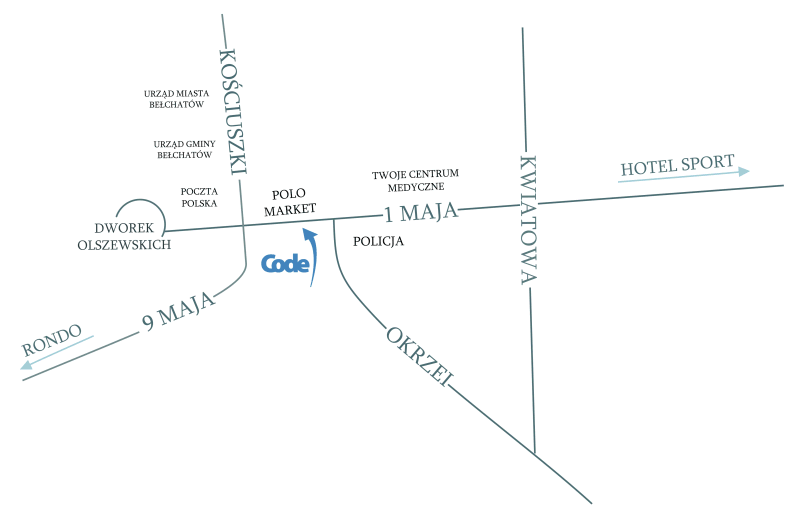
|
BIURO Rozprza ul. Polna 2R
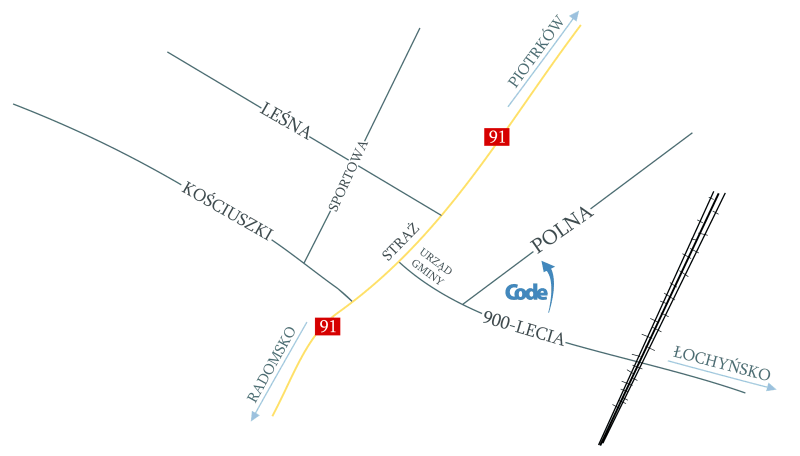
|
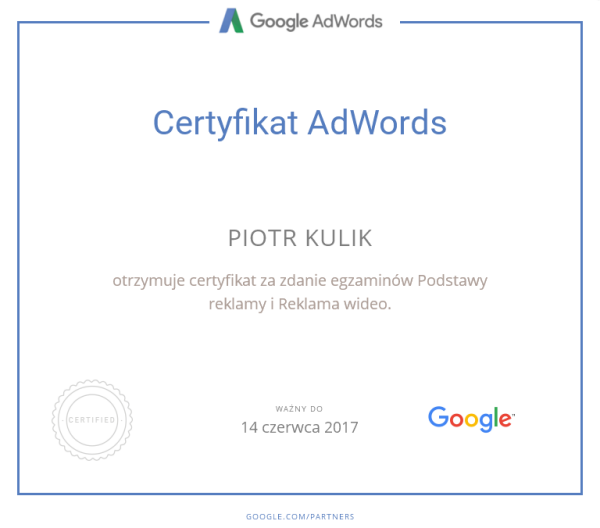


Napisana przez: Bartosz Wolski Ocena: 5 z 5
zobacz wszystkie
|
|